
3d Моделирование Столов Холодильных Для Салатов HiCold займет у Вас 1 час 15 минут или Вы можете купить 3d модель здесь
Рисуем box в размеры, конвертируем его в Editable Poly, в режиме Edges делаем Connect и Chamfer.
Затем Extrude и снова Connect уже с вертикальными ребрами, и в режиме Vertex двигаем верхние точки примерно, как на фото.
Рисуем 2-й box, в режиме Edges выбираем горизонтальные ребра сбоку и применяем к ним Connect, Chamfer и Extrude.
Далее выбираем сбоку горизонтальные ребра нижнего box – а, применяем к ним Connect, и затем в режиме Polygons выделяем образовавшиеся полигоны с обеих сторон и делаем небольшой Extrude.
Рисуем 3-й box в размеры для столешницы. Далее у двух предыдущих box-ов выделяем передние вершины и сдвигаем их на 40 мм во внутрь, нажав правой кнопкой мыши на Move, появится дополнительное окно Move Transform Type-In, где можно вбить значение сдвига по оси X, чтобы переместить вершины автоматически.
Рисуем box для дверцы.
Теперь поработаем с нижним box-ом, необходимо поделить полигоны на разные ID, чтобы потом применить к нему несколько материалов. Сначала выделяем все полигоны, нажимаем кнопку Clear Al, чтобы сбросить назначенные ID, и назначаем им Set ID: 1, затем выделяем боковые полигоны с обеих сторон, кроме тех, которые выступают, и назначаем им Set ID: 2, и далее выбираем передний полигон и назначаем ему Set ID: 3, либо, как в данном примере, отделяете его кнопкой Detach, разницы никакой нет.
Следующий шаг, рисуем Plane для контейнера под салат, выбираем верхний полигон, применяем к нему Inset и 2 раза Extrude.
Далее выделяем верхние горизонтальные ребра краёв контейнера и просто в режиме Move, зажимая кнопку Shift, перемещаем их вниз, отпускаем, и снова, зажимая Shift, в видовом окне Top тянем их во внутрь уже в режиме масштабирования. Затем делаем четыре QuickSlice. И делаем Chamfer для ребер, как на картинке.
Для этих же ребер делаем Extrude. Для уточнения геометрии опять делаем 4 QuickSlice. Далее выделяем внутренние верхние ребра и применяем к ним Chamfer, чтобы сделать более плавный переход.
Также нам необходимо к внутренним нижним ребрам применить Chamfer для более плавного перехода. И еще один Chamfer к выступающим горизонтальным ребрам. Для быстрого выделения ребер используйте кнопку Loop. Затем ставим галочку Use NURMS Subdivision, значение Interations: 2. Это встроенная группа сглаживания в Editable Poly.
Далее выбираем 3-й box столешницу, делаем 2 Connect, это будут границы отверстия под контейнер, затем выделяем образовавшиеся полигоны сверху и снизу и нажимаем кнопку Bridge.
После выбираем 2-й box, чтобы и в нем сделать отверстие под контейнер, также делаем 2 Connect, как и в первом случае, выделяем образовавшийся полигон и применяем к нему Extrude. Помещаем контейнер в полость.
Дальше рисуем полукруглый держатель стекла. Рисуем Plane, как на картинке, 3 сегмента по горизонтали и 3 по вертикали, выделяем ребра и, зажимая Shift, тянем их в режиме Move, создавая полигоны. У вас должна получится вот такая форма. Противоположные ребра соединяем с помощью Bridge. Боковые верхние вершины смещаем ближе к центру, чтобы получилась более полукруглая форма. Выделяем ребра, где должен получится более плавный переход и применяем к ним Chamfer.
После переходим в режим Polygons, нажимаем кнопку Create и заполняем пустоты новыми полигонами. Затем в режиме Edges выделяем все ребра по периметру и делаем Chamfer.
Делаем 4 QuickSlice и применяем к нашей модели модификатор TurboSmooth, Interations: 2.
Теперь сделаем отверстие в нашем держателе с помощью операции ProBoolean. Рисуем Cylinder трапецией, применяем Connect и ставим галочку Use NURMS Subdivision. Выделяем держатель стекла → выбираем Compound Objects → ProBoolean → Start Picking → Subtraction → кликаем мышкой по Cylinder – у.
Еще нам нужно изобразить саморез для держателя стекла. Рисуем еще один Cylinder – шляпку самореза тоже трапецией, Выделяем ребра нижней окружности, зажимаем кнопку Shift и вытягиваем их, образовывая новые полигоны и создавая форму самореза.
Далее делаем 3 Connect, выделяя ребра. Дальше выбираем противоположные полигоны и соединяем их с помощью Bridge.
Затем делаем 2 Chamfer и 6 QuickSlice.
С помощью Cut соединяем вершины, тем самым уточняя геометрию. Делаем 4 Connect, выделяя ребра, ставим галочку Use NURMS Subdivision. Саморез готов.
Рисуем box-ы для стекол, расставляем полукруглые держатели для стекол.
Далее рисуем угловое крепление для стекла. Рисуем Cylinder, конвертируем в Editable Poly, выделяем боковые полигоны, применяем к ним Extrude, выбираем образовавшиеся вершины и, выделив видовое окно Top скроллингом, нажимаем кнопку View Align, чтобы выровнять точки в одной плоскости. И делаем QuickSlice.
Выделяем образовавшиеся полигоны. Копируем нашу модель, разворачиваем для образования угла, присоединяем с помощью Attach, выделяем противоположные полигоны и соединяем при помощи Bridge. С помощью Chamfer делаем угол более плавным.
Чтобы сделать отверстия, выбираем полигоны окружностей, делаем Inset и Bridge. Выделяем контурные ребра держателя и применяем Chamfer. Уточняем геометрию с помощью Connect-а. Ставим галочку Use NURMS Subdivision.
Рисуем Cylinder, применяем Inset. Выделяем боковые полигоны через один, применяем к ним Extrude.
Далее выделяем горизонтальные ребра выступов, делаем Connect. Также выбираем внутренние полигоны и к ним тоже применяем Connect.
Ножку делаем, выделив полигон и применив Extrude. К ножке применяем Connect для уточнения геометрии, 2 QuickSlice для шляпки, и Inset на дно ножки. Ставим галочку Use NURMS Subdivision.
Резьбу моделируем из сплайна Helix, резиновую прокладку из примитива Cylinder, к нему применяем Chamfer и Inset. Ставим галочку Use NURMS Subdivision.
Угловой держатель для стекла готов.
Моделируем крепление для двери из box-а и 2-х Cylinder-ов.
Моделируем круглую шляпку самореза. Рисуем Cylinder, конвертируем его в Editable Poly, выделяем верхний полигон и применяем к нему Bevel, в режиме Edges делаем 4 Connect, выделяя ребра, и с потом с помощью Cut в режиме Vertex соединяем вершины, как на картинке.
Далее выделяем вершины передней окружности и с помощью масштабирования немного уменьшаем в размере. Выделяем в режиме Polygons образовавшиеся полигоны в виде креста и применяем к ним Extrude. Для ребер используем Chamfer. Затем ставим галочку Use NURMS Subdivision и наша шляпка готова.
Располагаем их на выступах нижнего box-а с обеих сторон.
Теперь моделируем вот такую дверную ручку. Рисуем Plane, конвертируем, вершины перемещаем по форме дуги, самые крайние с помощью Target Weld совмещаем с верхними вершинами справа и слева.
Затем нам необходимо предать выпуклую форму ручке, для этого в видовом окне Top двигаем вершины, образуя дугу. Выделять вершины проще в видовом окне Front.
Теперь выбираем нижние горизонтальные ребра и с помощью кнопки Shift тянем вниз, образовывая новые полигоны.
Выравниваем вершины в одну плоскость с помощью View Align.
И снова перемещаете ребра, достраивая полигоны.
И снова достраиваете.
Делаем QuickSlice. Выделяем ребра и применяем к ним Bevel. Затем делаем более плавный переход, используя для образовавшихся горизонтальных нижних ребер Chamfer.
Дальше выбираем ребра по всему периметру и с помощью Shift как бы выдавливаем бортик, толщину ручки. Не забываем выровнять вершины в одной плоскости. В режиме Border образуем заднюю стенку, нажав на кнопку Cap. И применяем для ребер Chamfer для уточнения геометрии.
Также для уточнения геометрии нам необходимо использовать QuickSlice 9 раз, смотрите скриншот.
Следующий шаг, рисуем box для логотипа HiCold, используем 5 раз Connect.
Затем делаем Inset, выделив передние полигоны. И применяем встроенную группу сглаживания Editable Poly, поставив галочку Use NURMS Subdivision.
Далее моделируем ножку. Рисуем Cylinder, выделяем нижний полигон, применяем Inset, после Extrude, и еще раз Extrude.
Потом нам необходимо сделать 3 QuickSlice. Выделяем горизонтальные ребра и вертикальные через каждые два и применяем к ним Extrude и Chamfer.
Используем для верхних горизонтальных ребер Chamfer, а также для нижних.
И снова уточняем геометрию при помощи QuickSlice 5 раз.
Для завершения делаем Inset на дне ножки и, как всегда, для сглаживания Use NURMS Subdivision.
Далее моделируем выключатель из примитива box. Выделяем верхний полигон → Inset → Extrude → Inset → Extrude.
Потом делаем 3 QuickSlice в видовом окне Top. В режиме Vertex двигаем вершины кнопки в видовом окне Left, формируя дугу. И используем Chamfer для ребер по периметру выключателя.
Затем нам необходимо уточнить геометрию с помощью QuickSlice в 27-ми местах, как на картинке.
После применить Connect и еще один QuickSlice, подвигать вершины кнопки и в конце галочку Use NURMS Subdivision. Готово.
Теперь моделируем вот такой Дисплей отображения с помощью Plane. Конвертируем его в Editable Poly, применяем Connect.
Двигаем боковые вершины по форме дисплея в видовом окне Front, также двигаем их в видовом окне Left по форме дуги, применяем Connect для образования новых сегментов, двигаем новообразовавшиеся вершины полукругом.
Далее делаем еще 4 Connect, корректируем расположение вершин, потом еще один Connect, выравниваем их в одной плоскости с помощью View Align.
Выделяем ребра по всему периметру Plane и с помощью Shift тянем их по оси Y, задавая толщину дисплею, не забываем выровнять вершины задней стенки. В режиме Border нажимаем на кнопку Cap для задней стенки, с помощью Cut соединяем вершины.
Теперь применяем для выделенных ребер Chamfer и Extrude. Далее выбираем полигоны самого дисплея и делаем Extrude.
Chamfer для ребер по периметру модели, 4 QuickSlice в районе Chamfer-а и 2 Connect-а.
Для уточнения геометрии нам еще необходимо сделать 2 QuickSlice и 3 Connect.
И еще 6 QuickSlice.
Готово.
Осталось сделать перфорацию у нижнего box-а.
Рисуем текстуру для перфорации в CorelDRAW, экспортируем ее в JPEG.
Вставляем jpeg в Opacity материала, то, что черным цветом, будет прозрачным.
Стол холодильный для салатов HiCold готов.
3d Моделирование Столов Холодильных Для Салатов HiCold займет у Вас 1 час 15 минут или
Вы можете купить 3d модель здесь
Более подробное моделирование стола вы можете посмотреть на видео.
Если остались вопросы, пишите их в комментариях, подписывайтесь на наш YouTube канал.





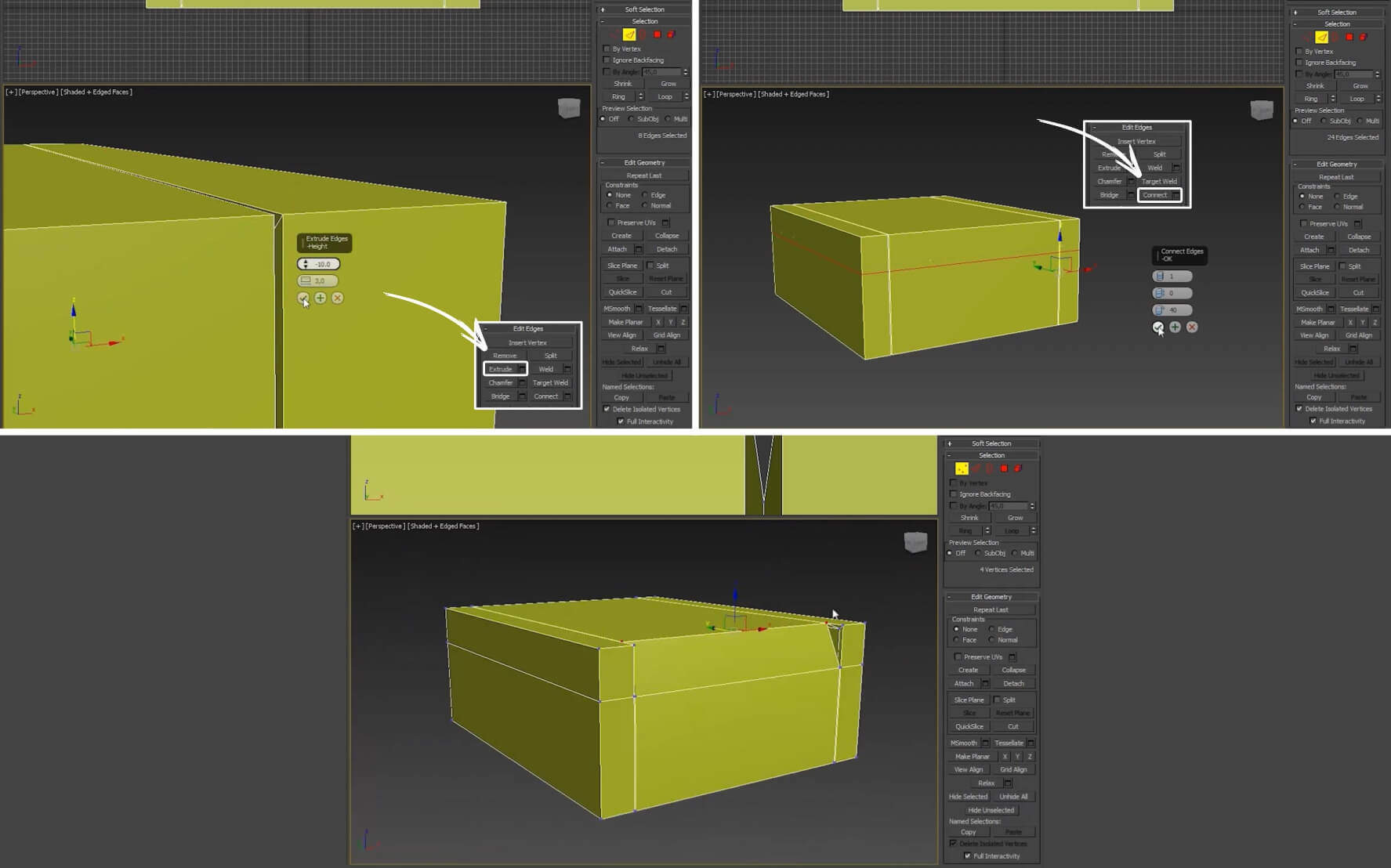
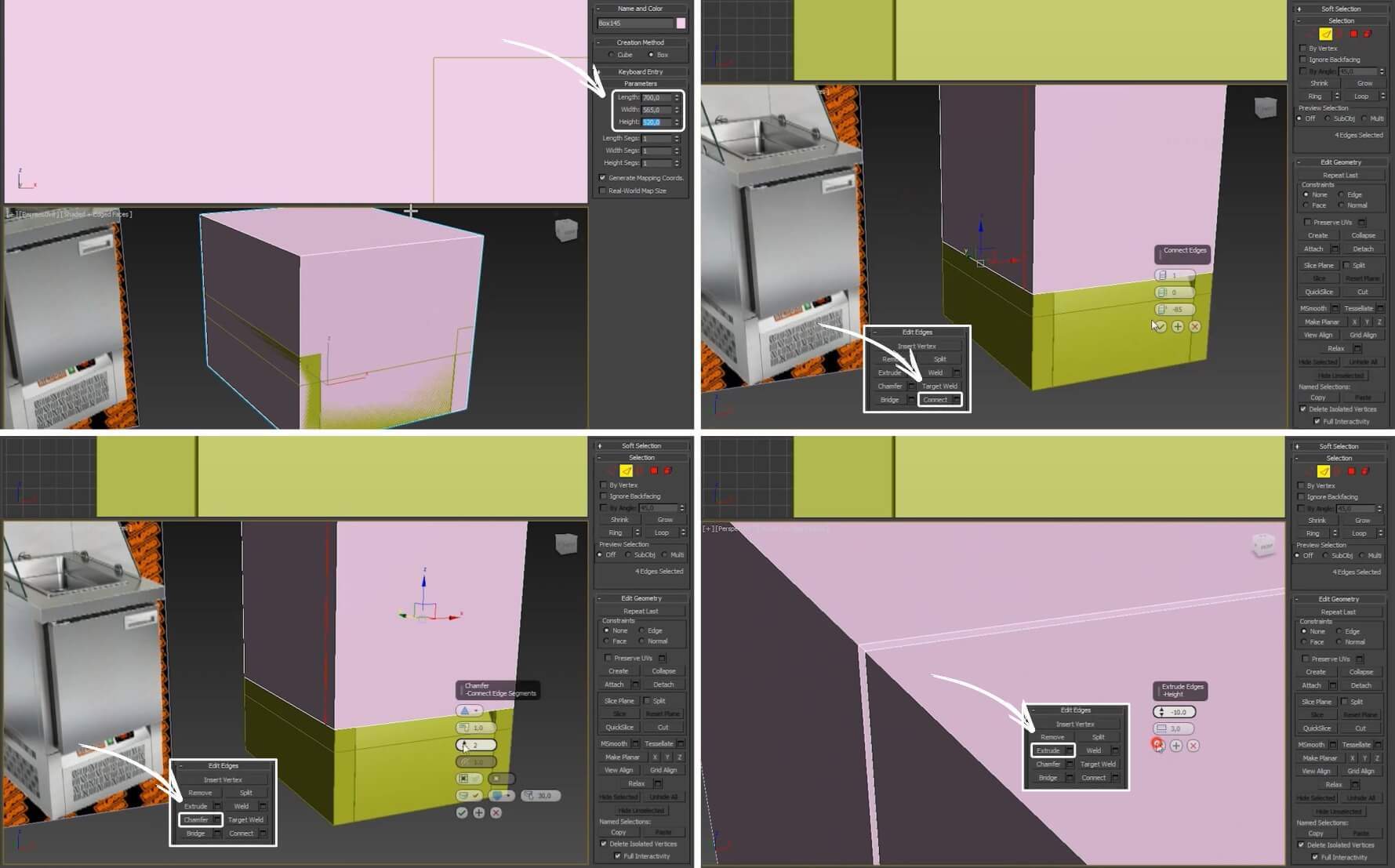
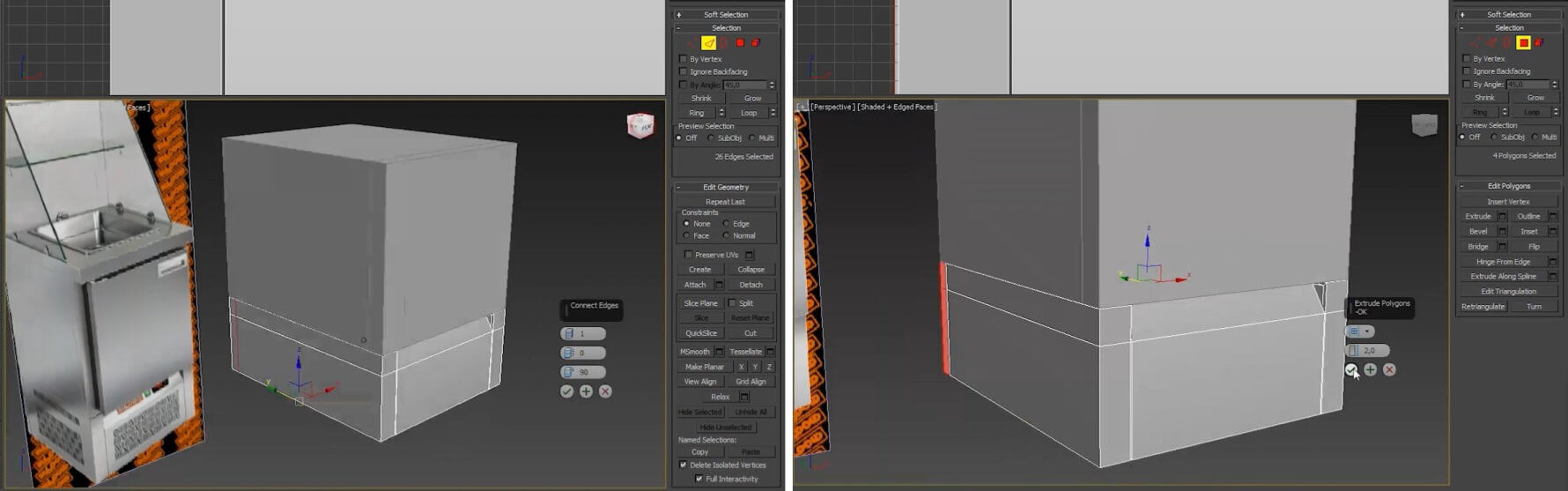
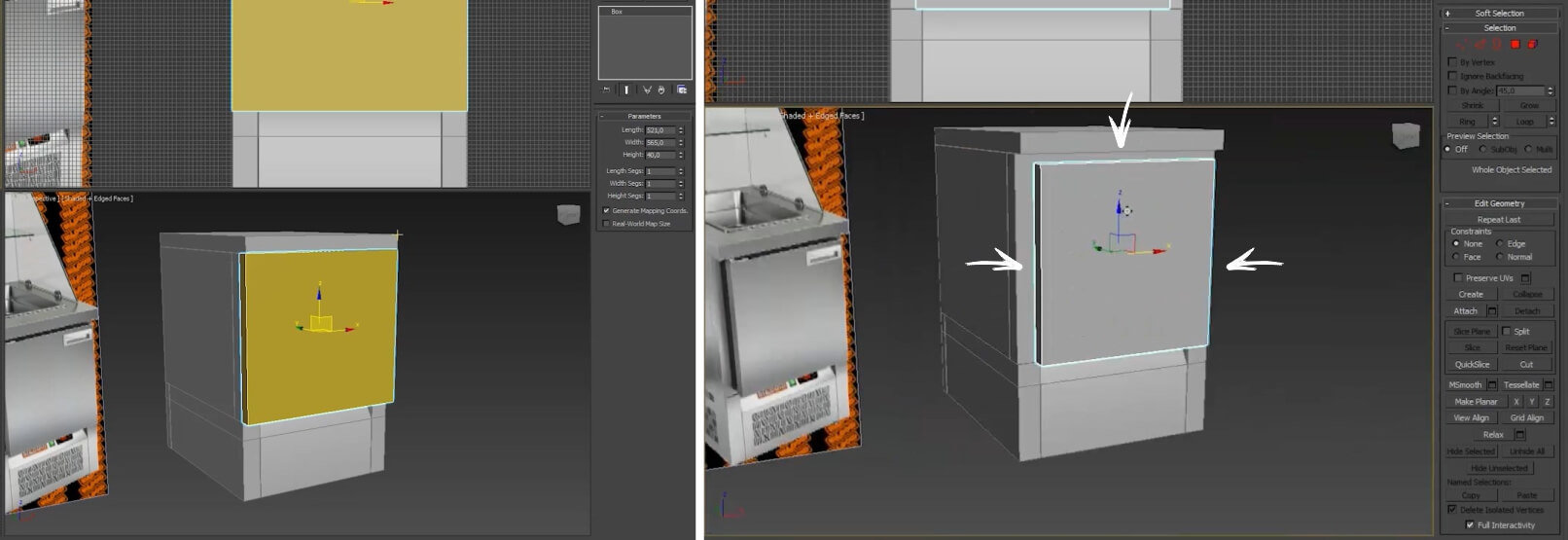
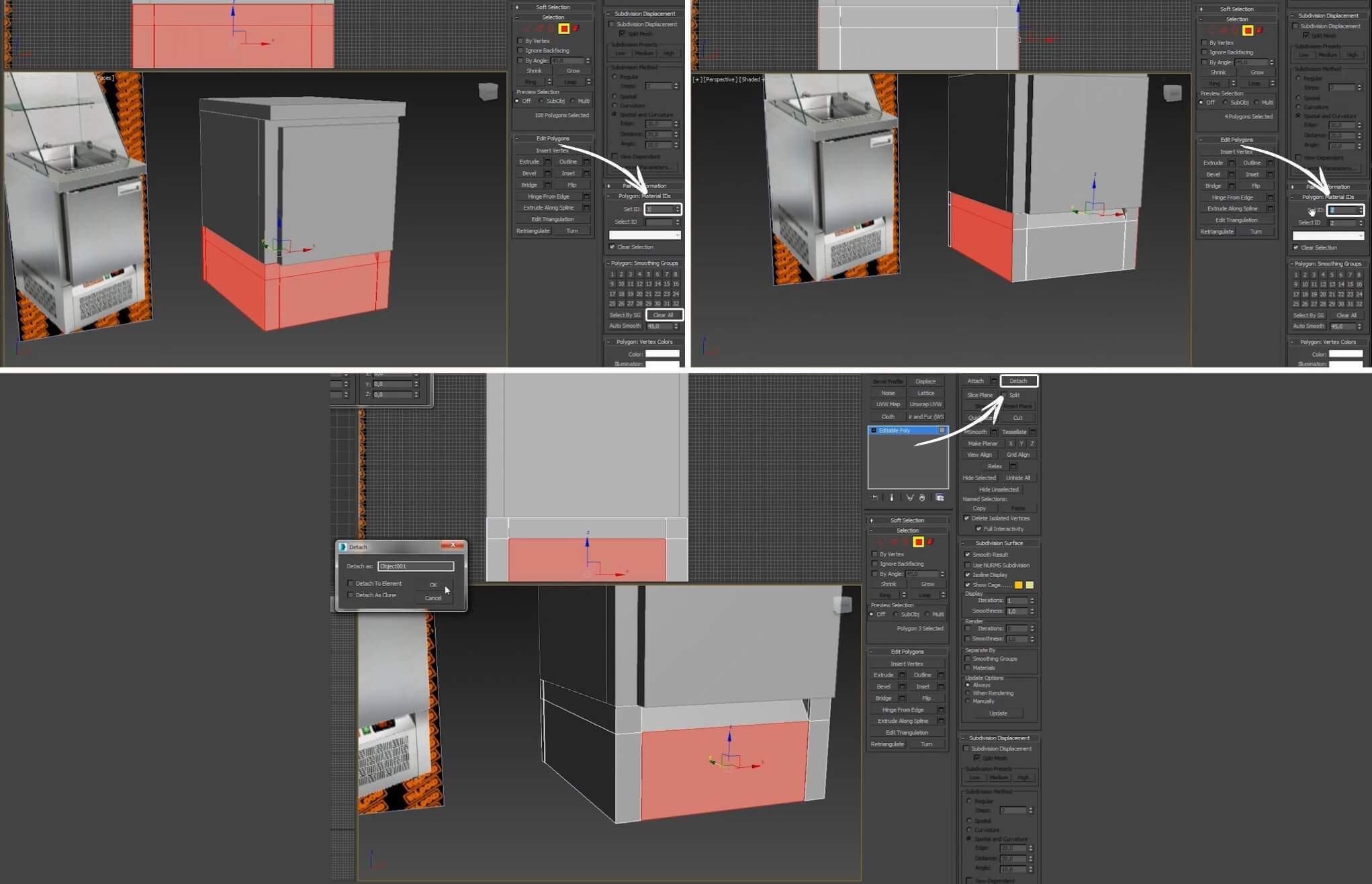


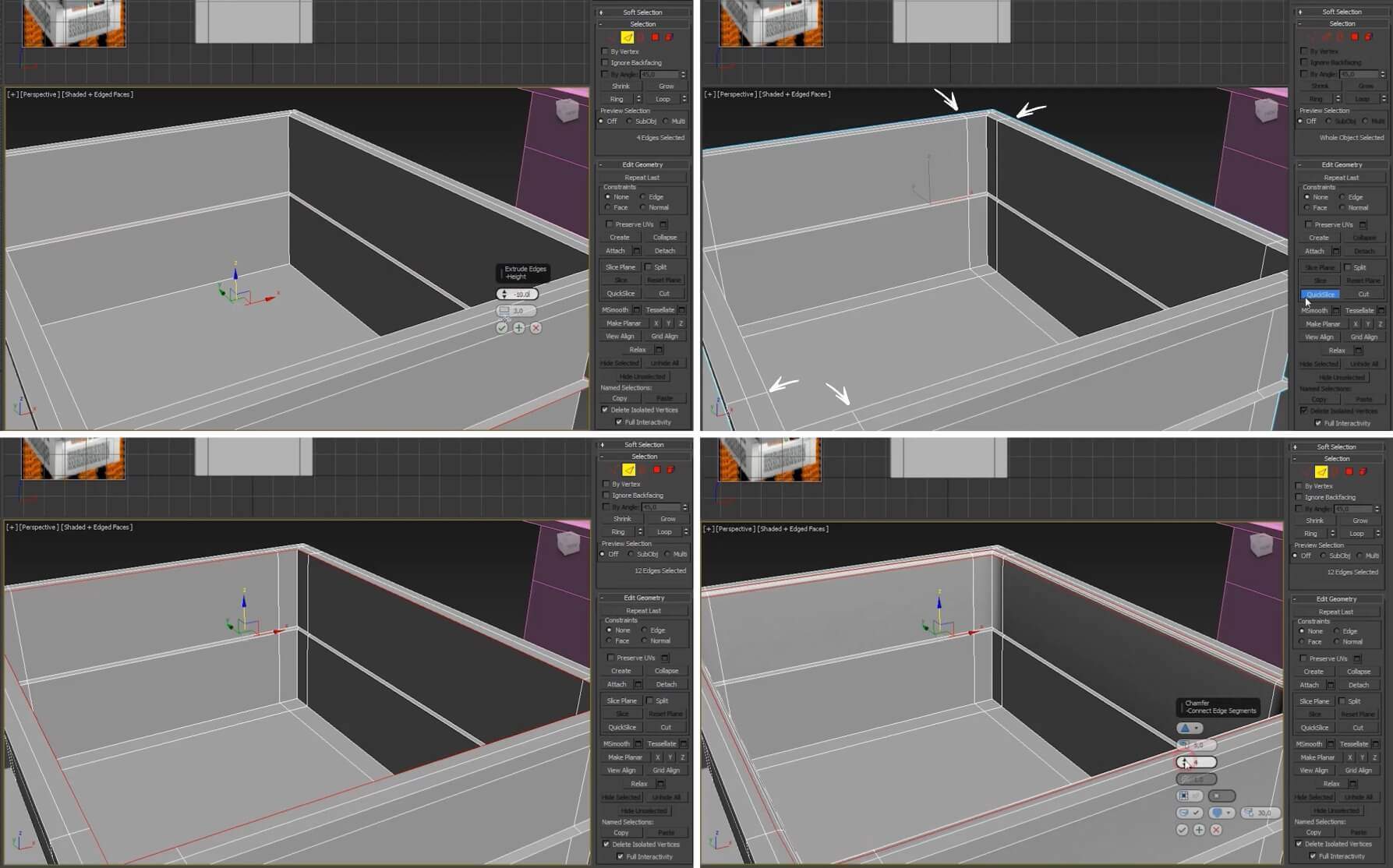
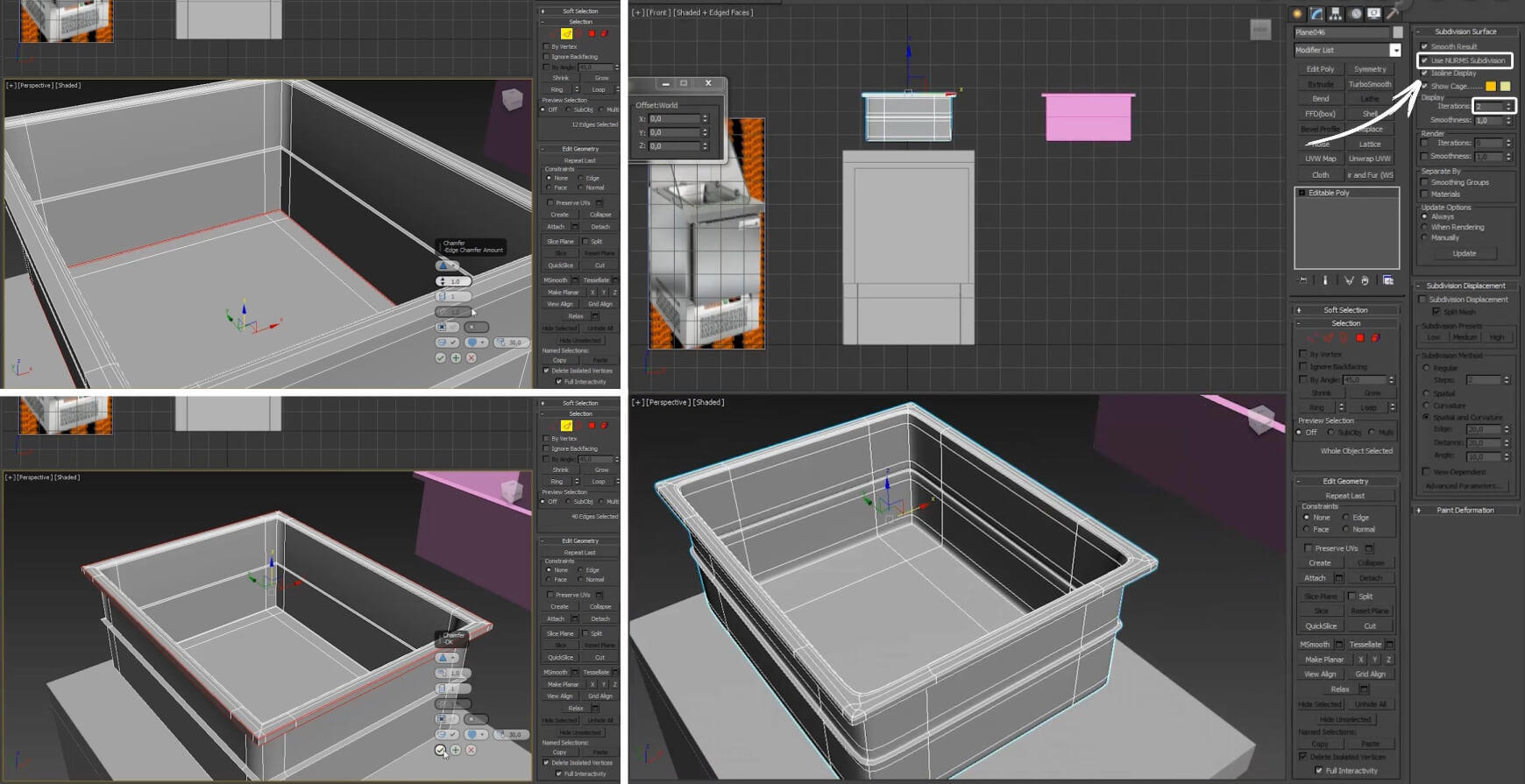
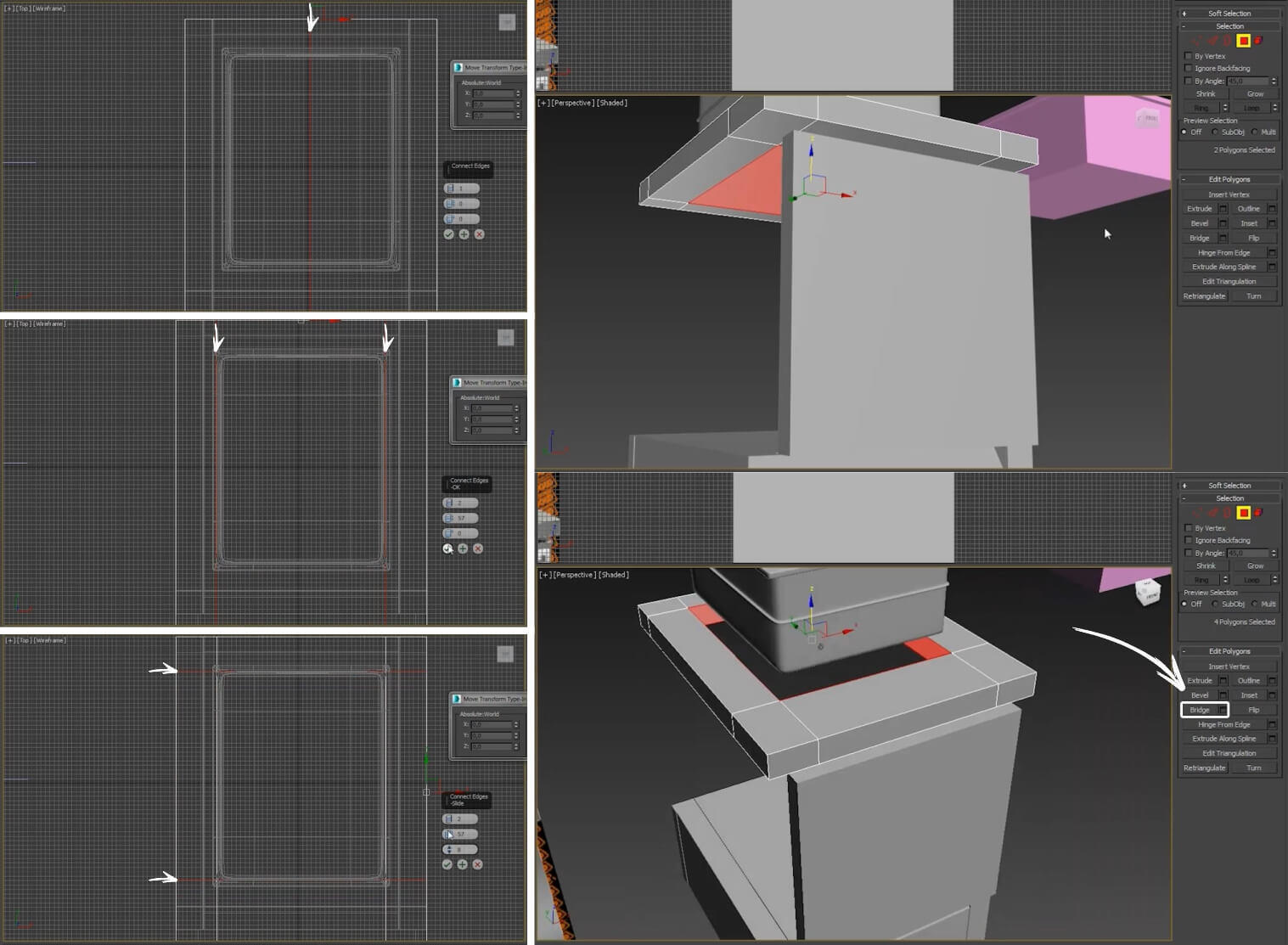
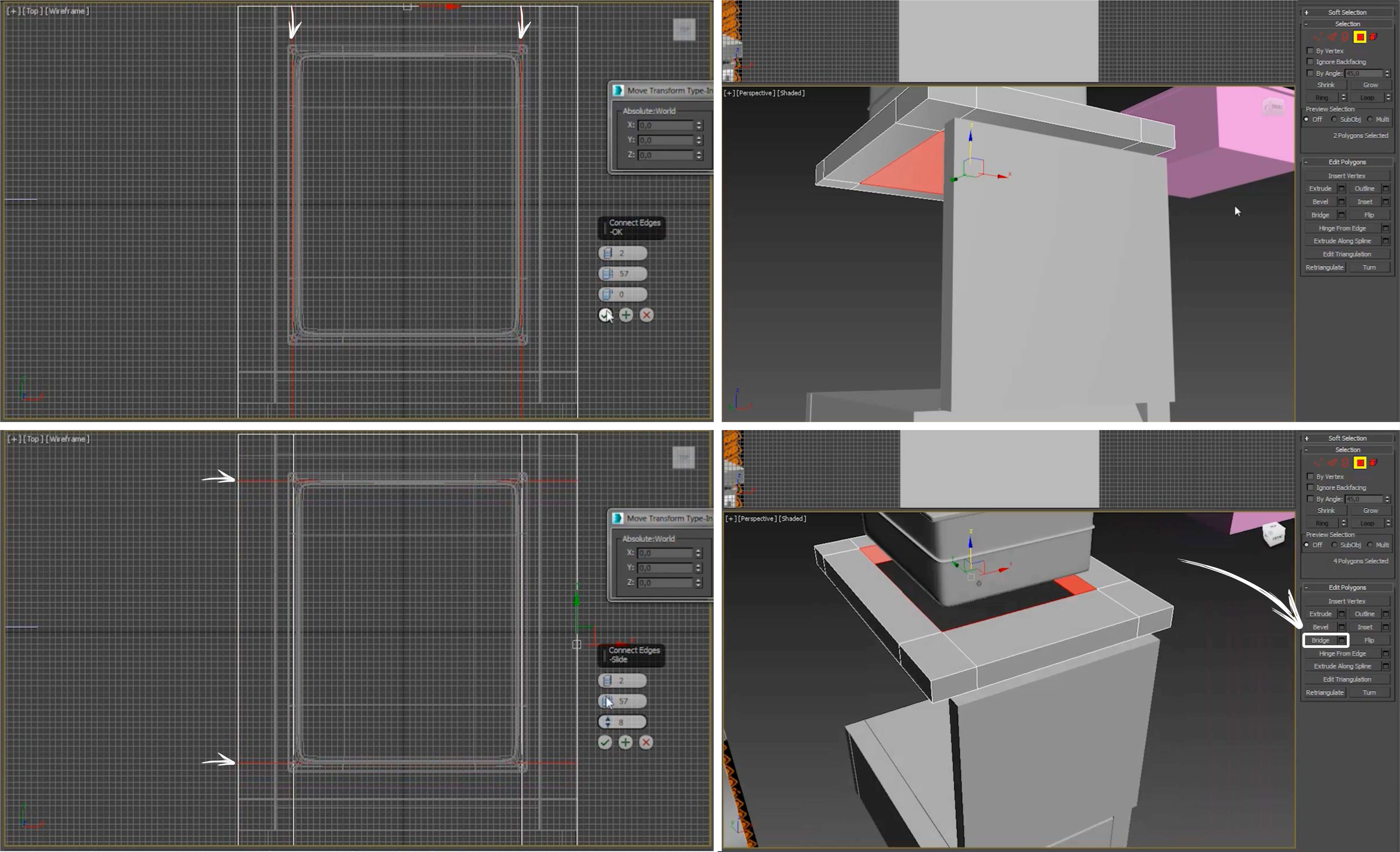
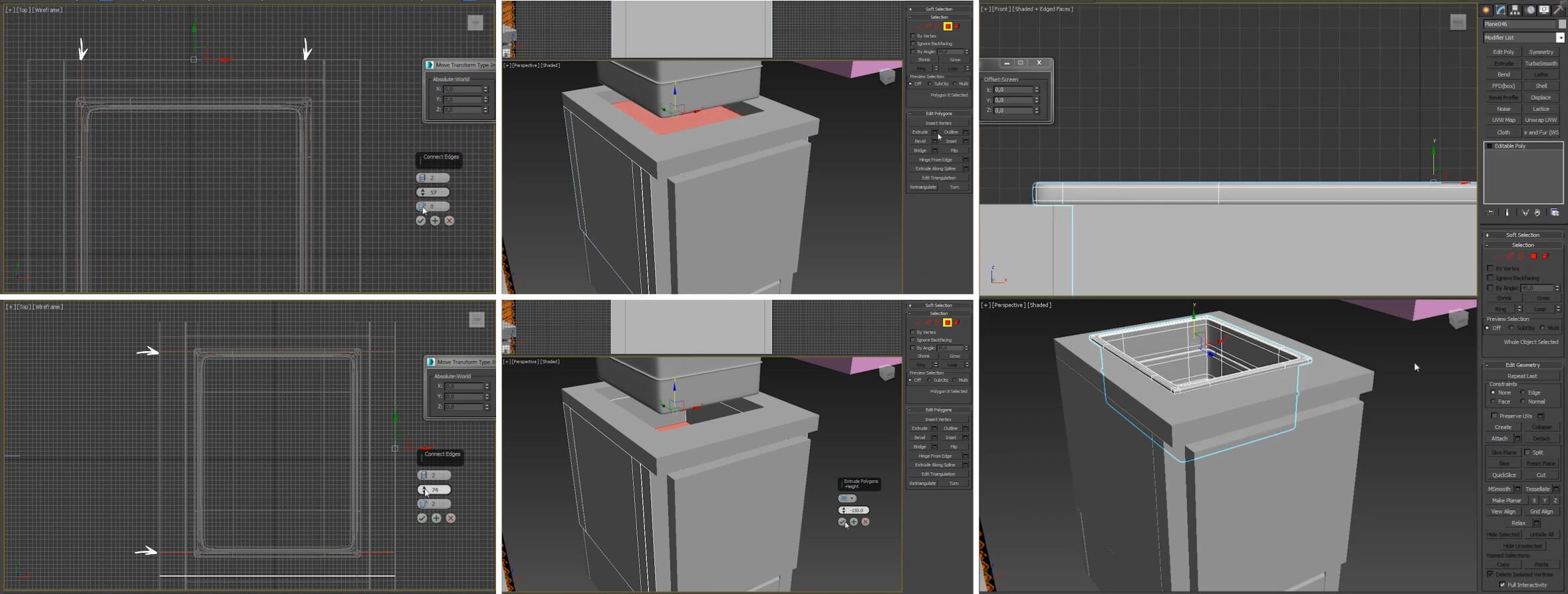
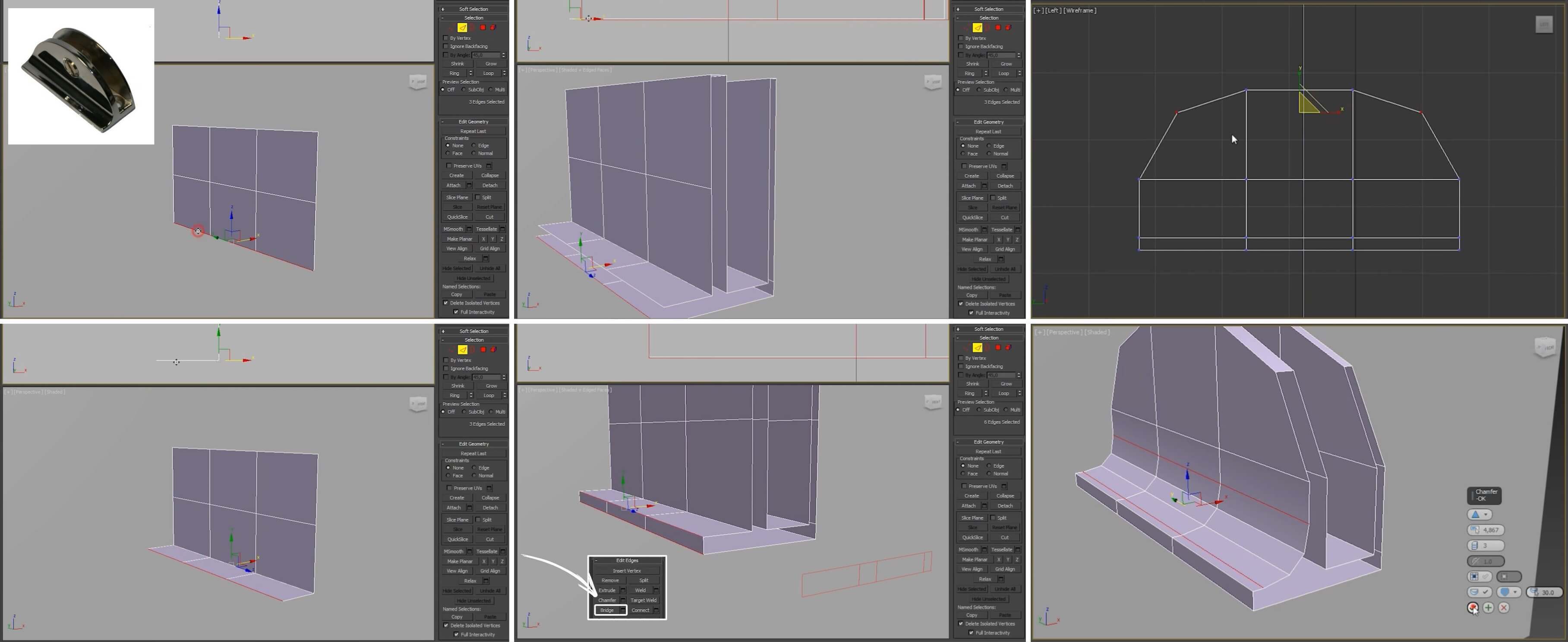

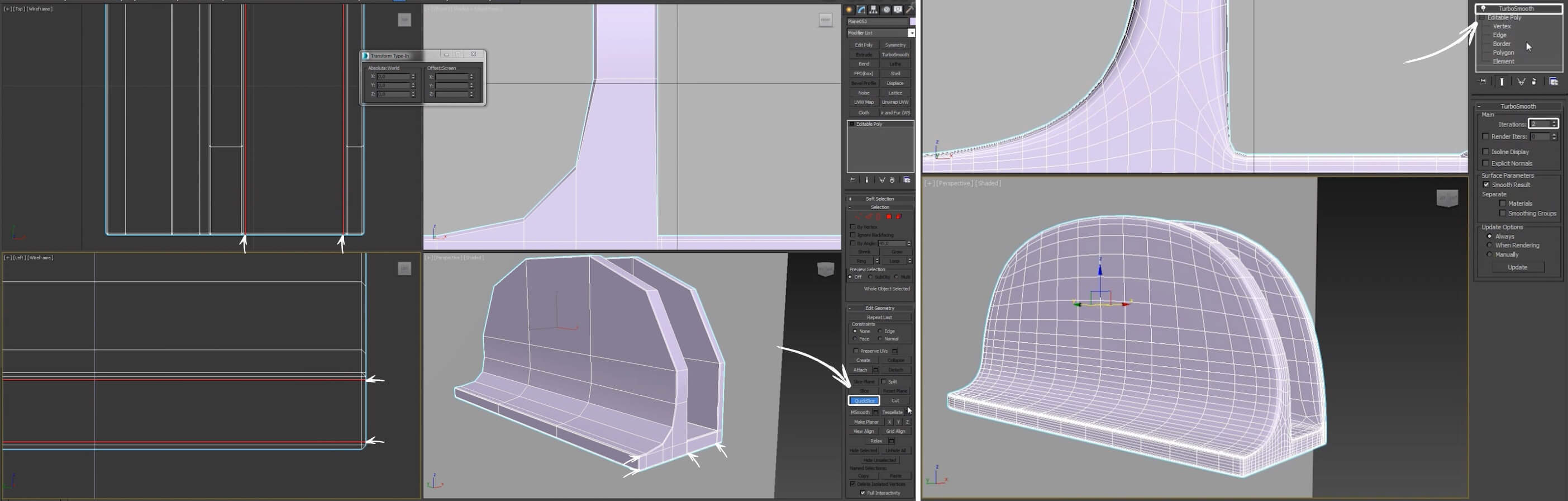
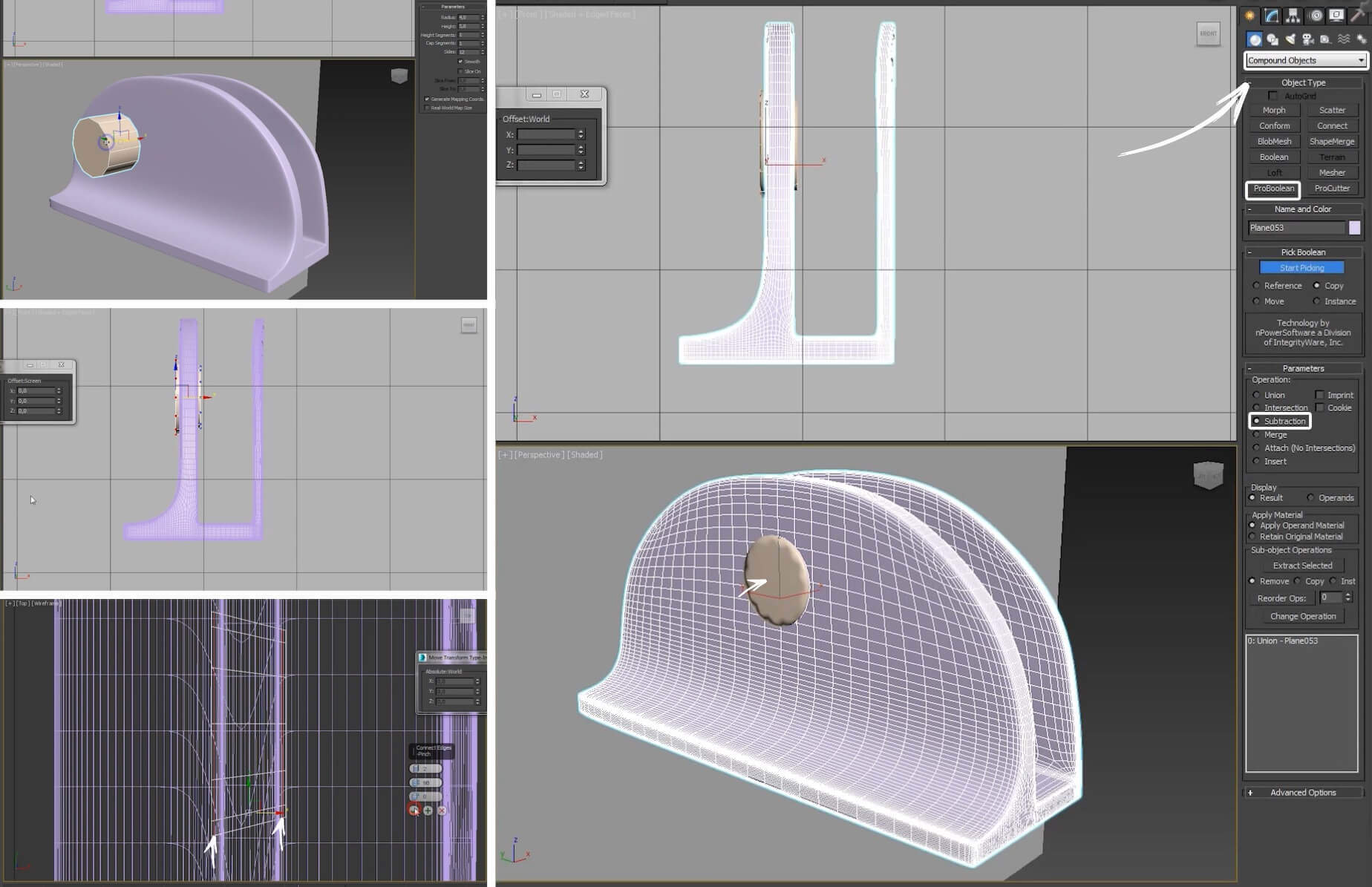

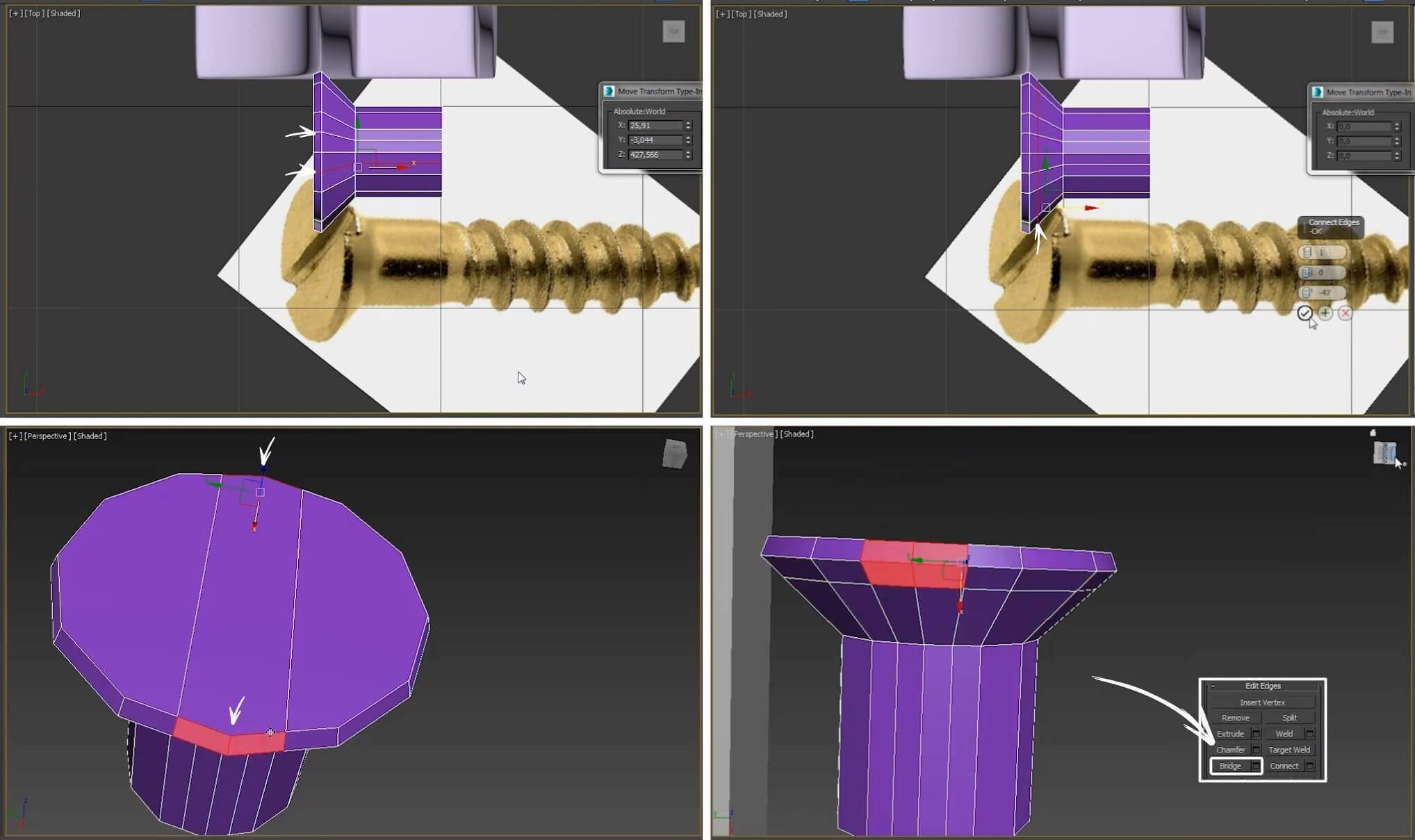
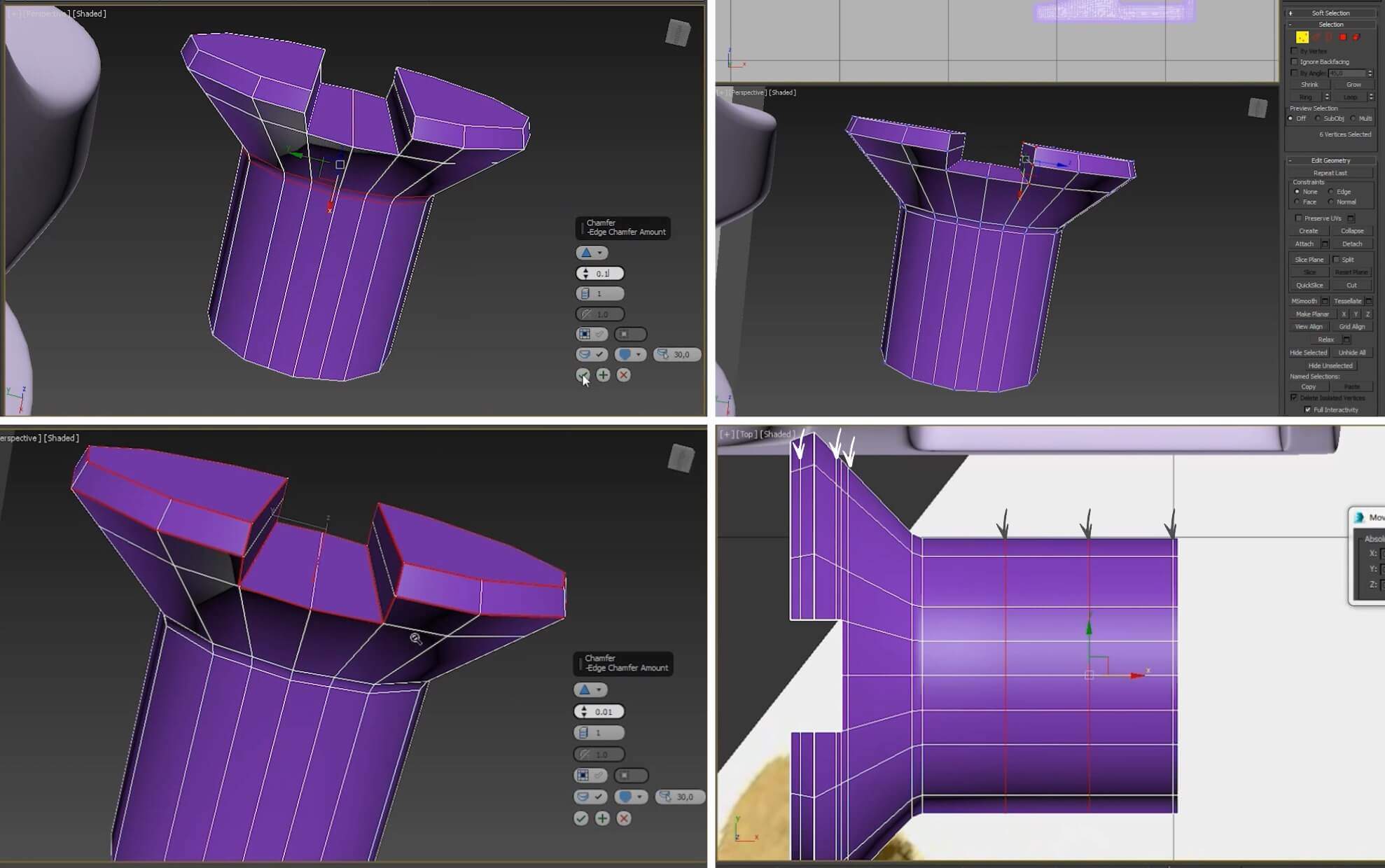
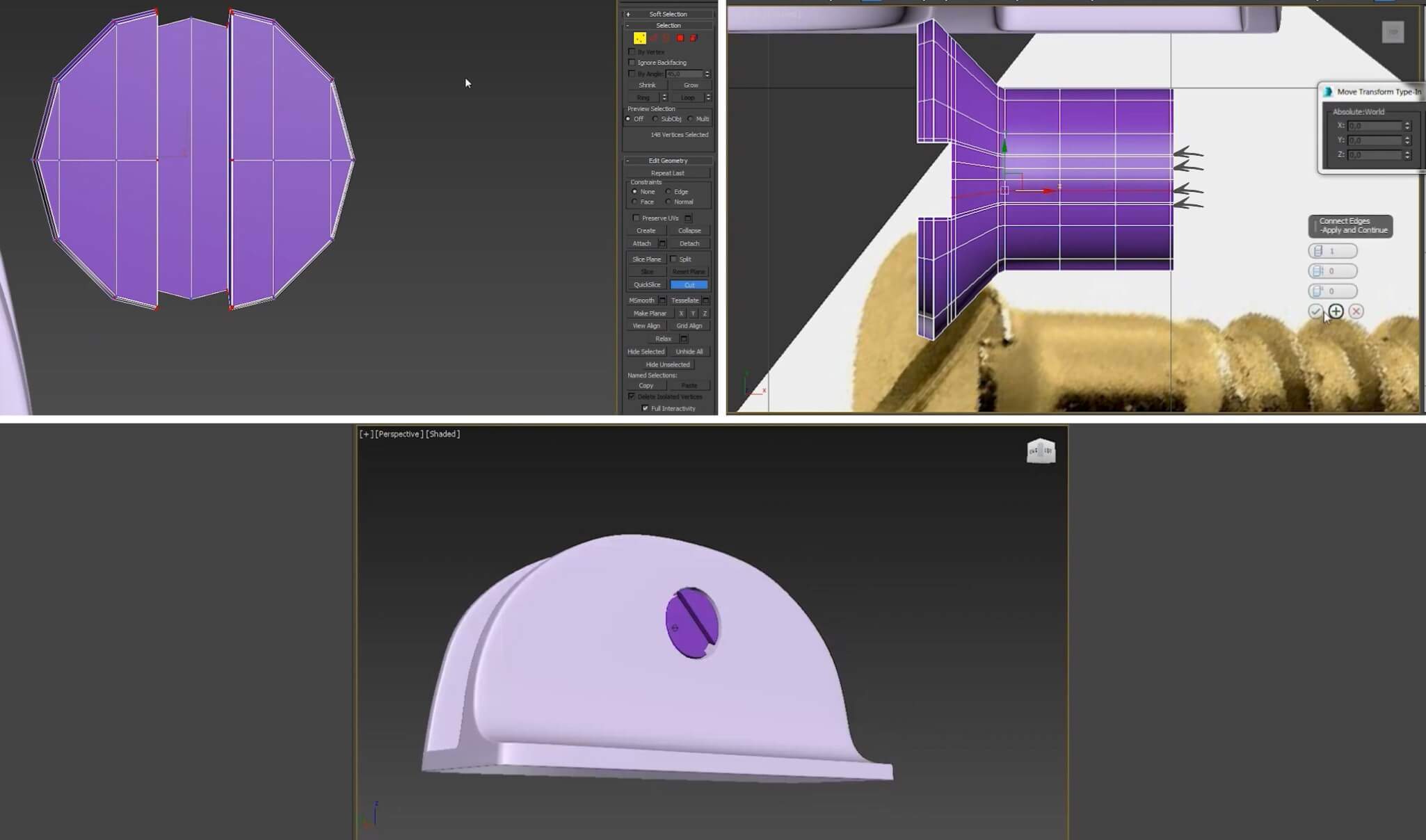
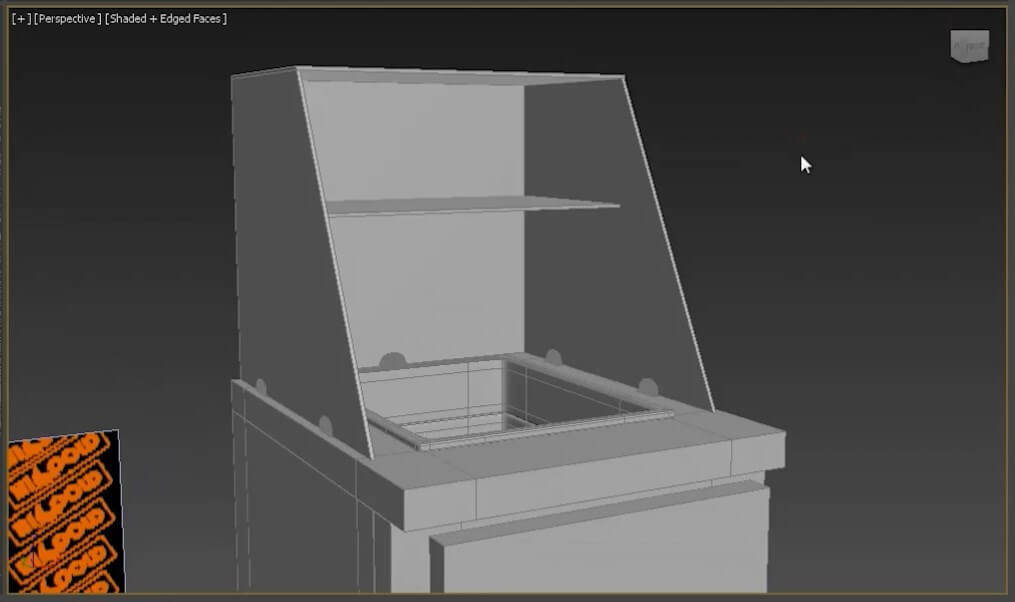


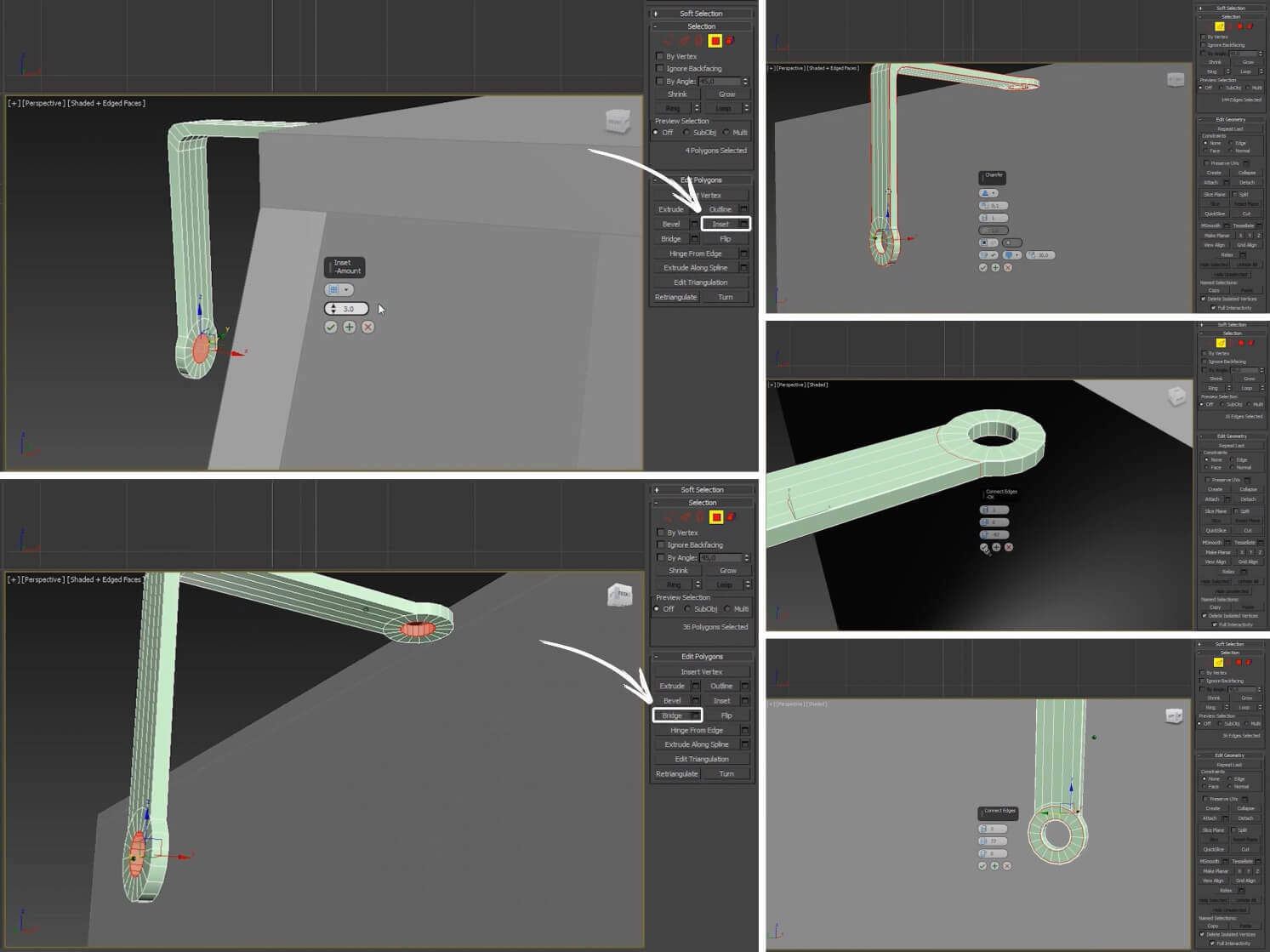
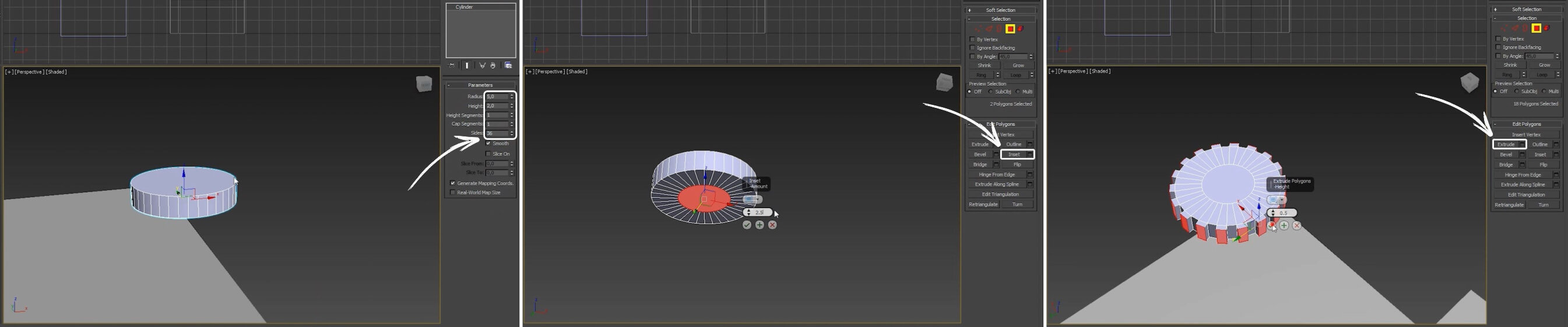

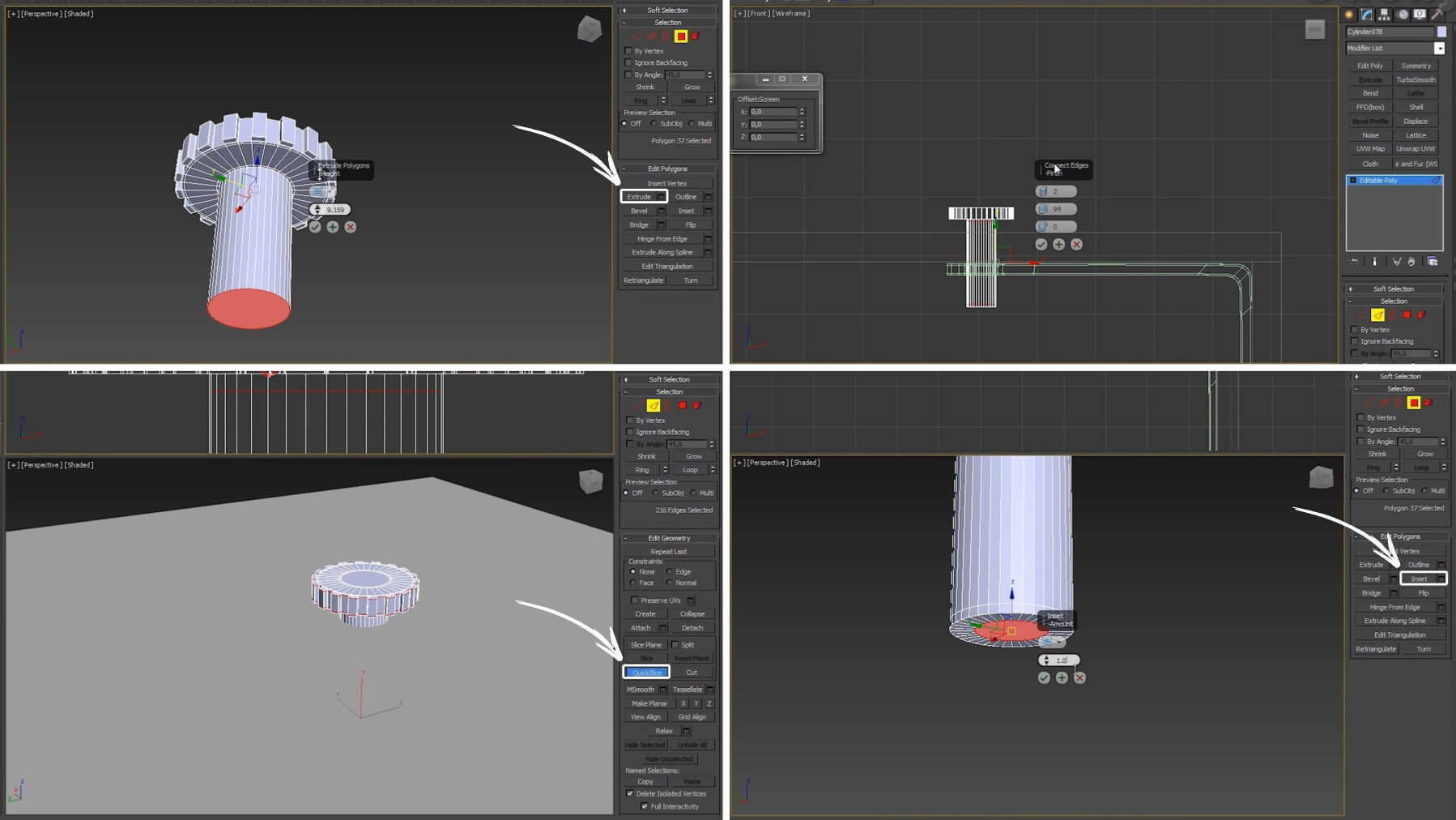
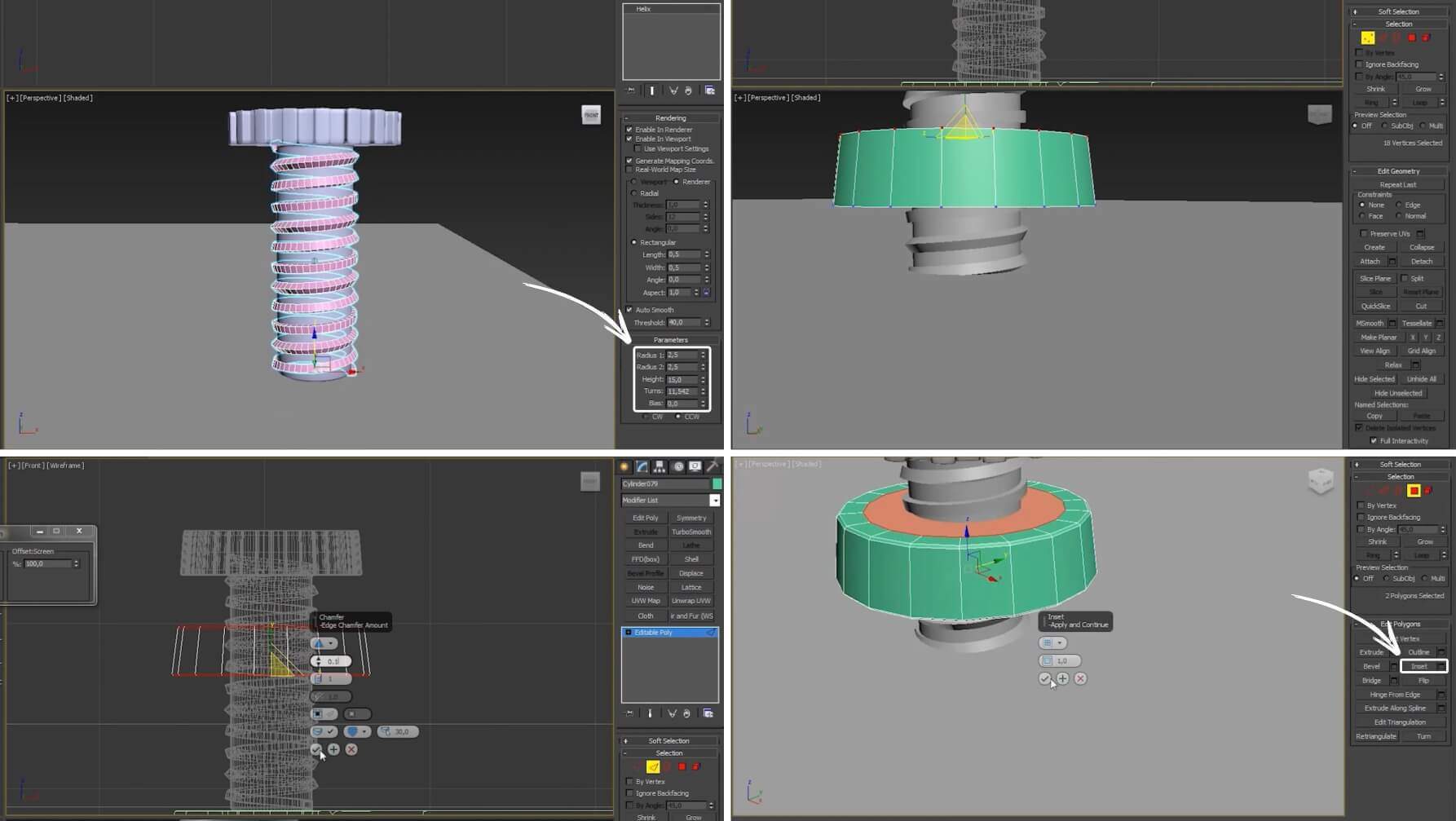

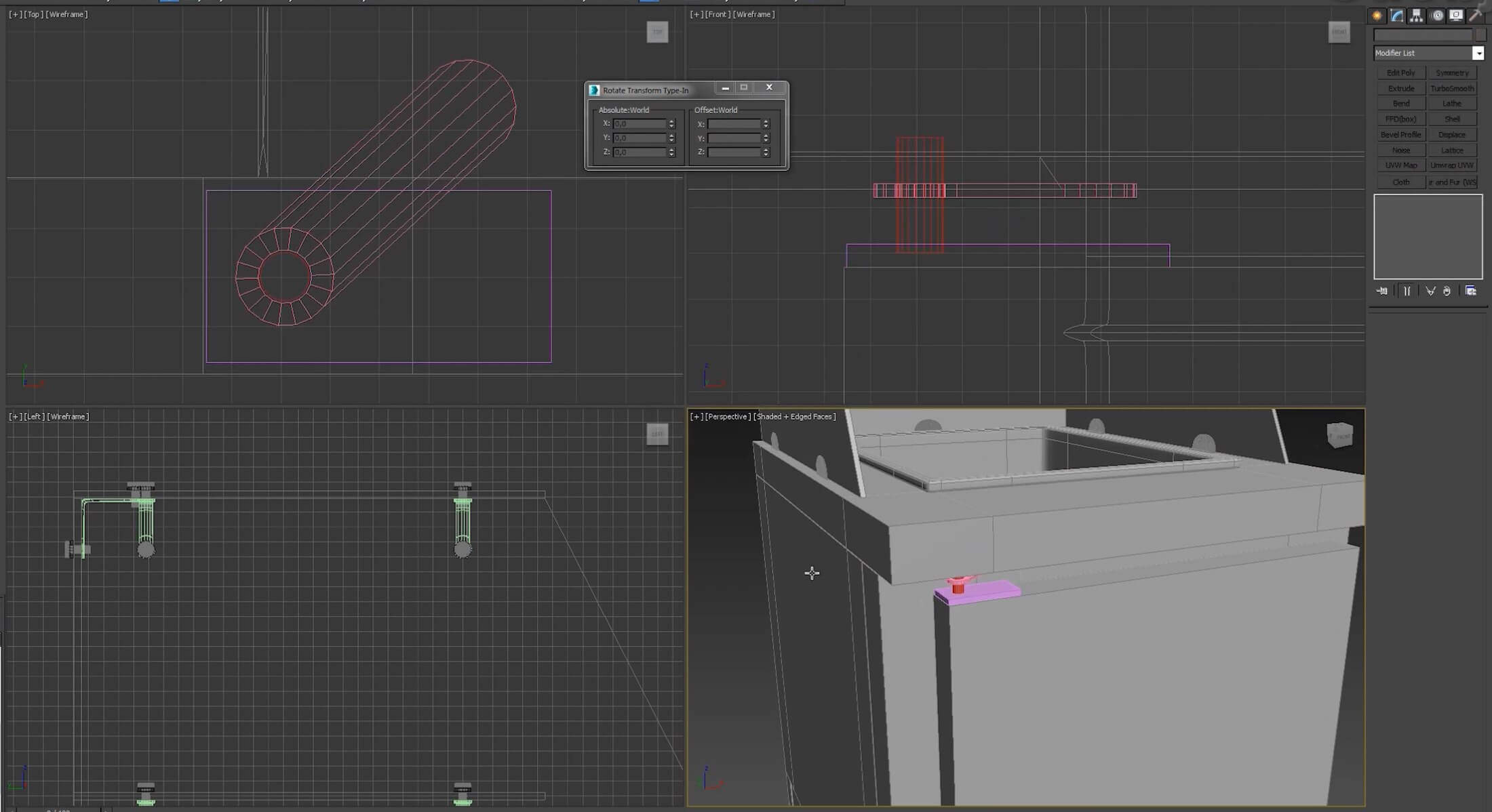

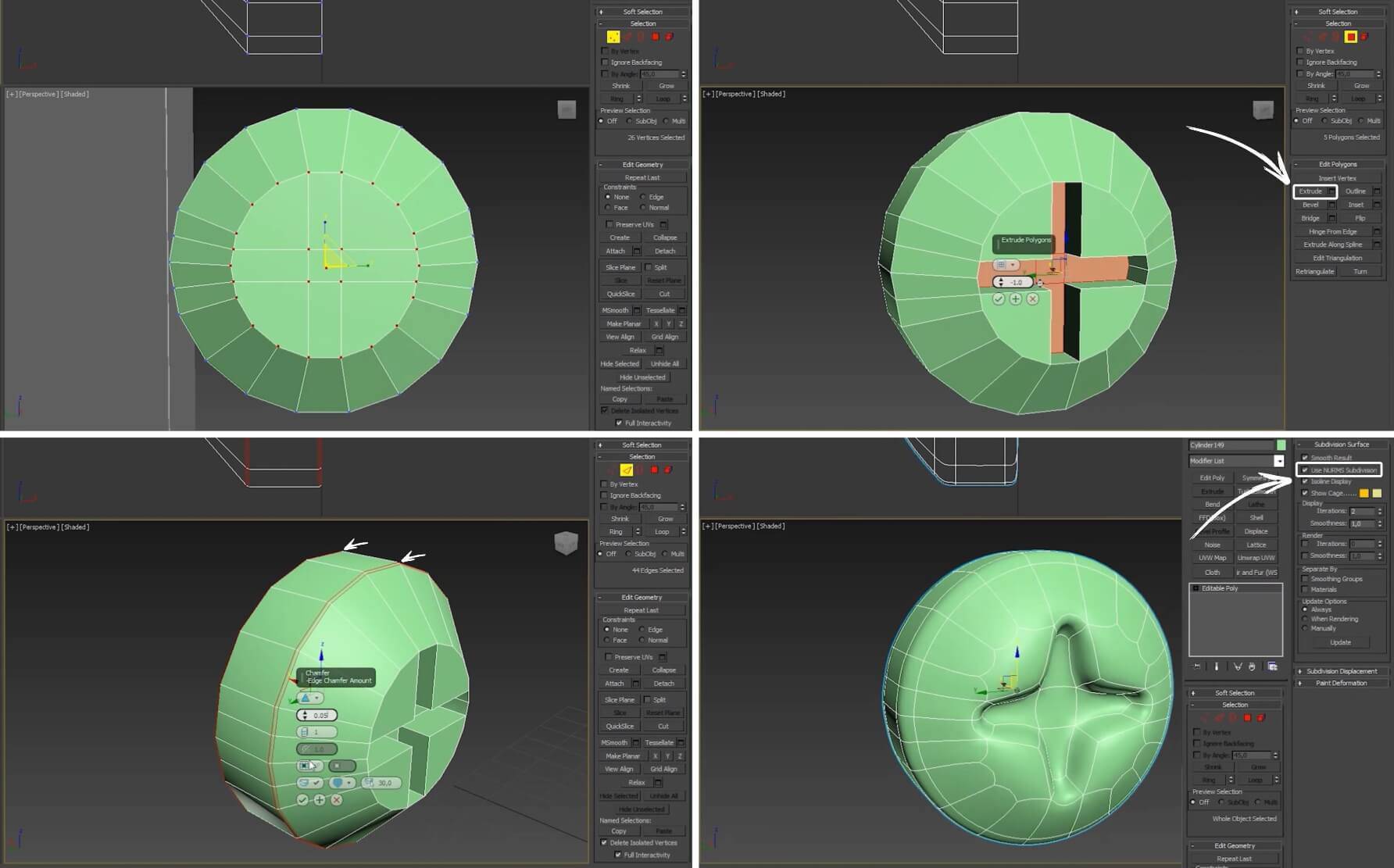
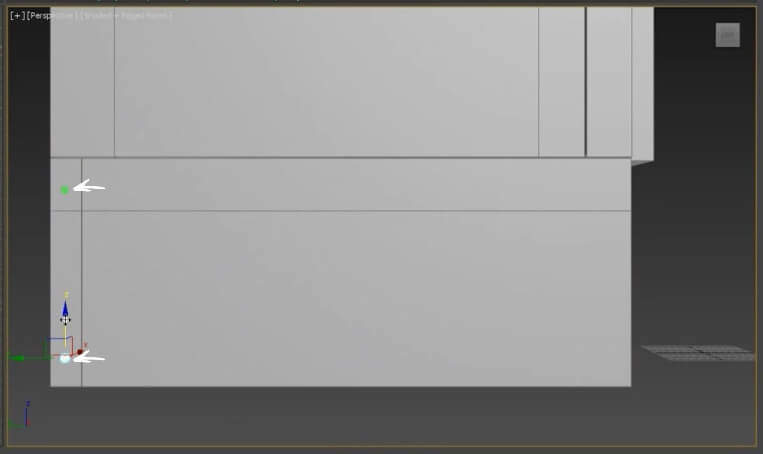
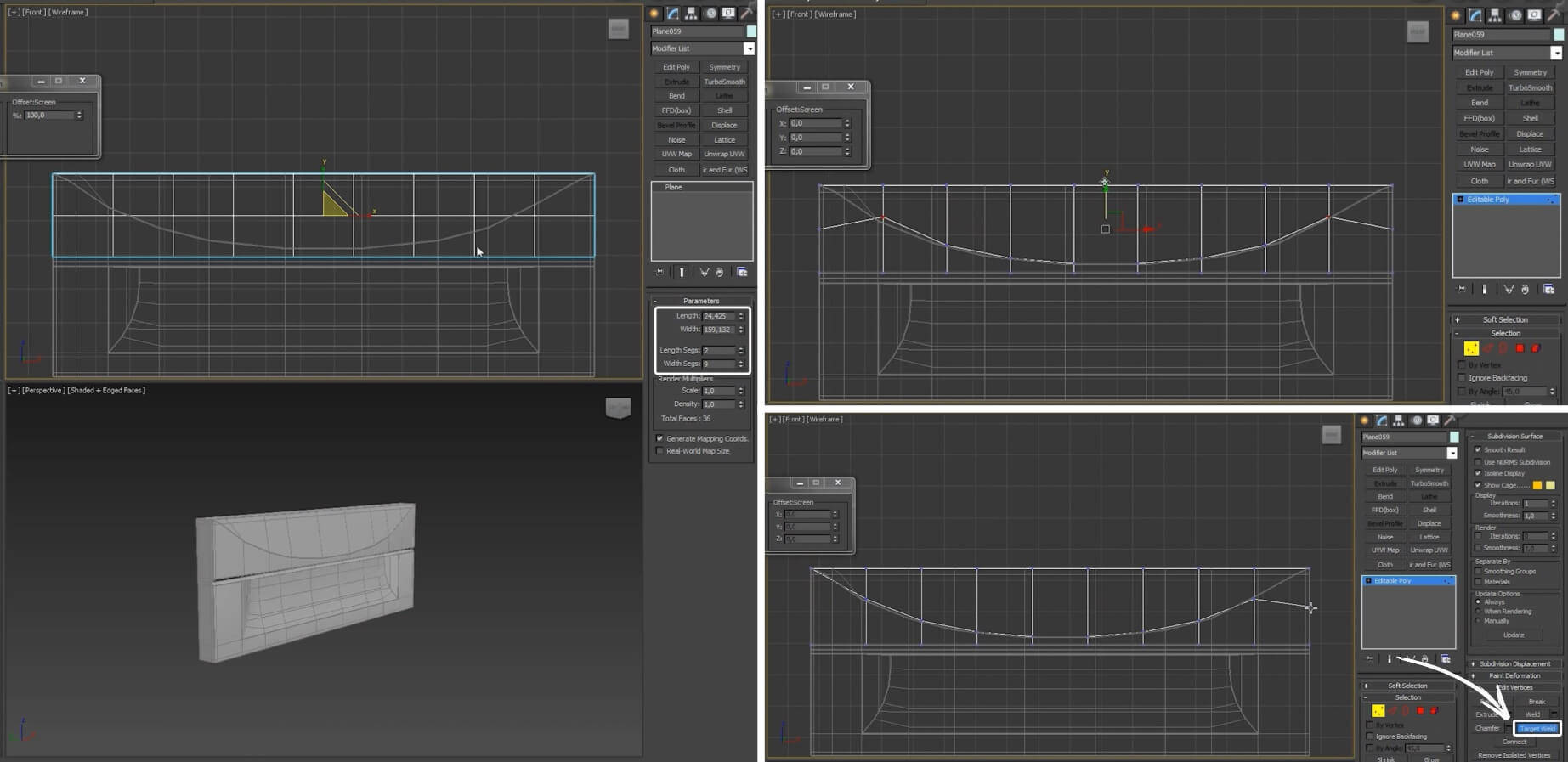

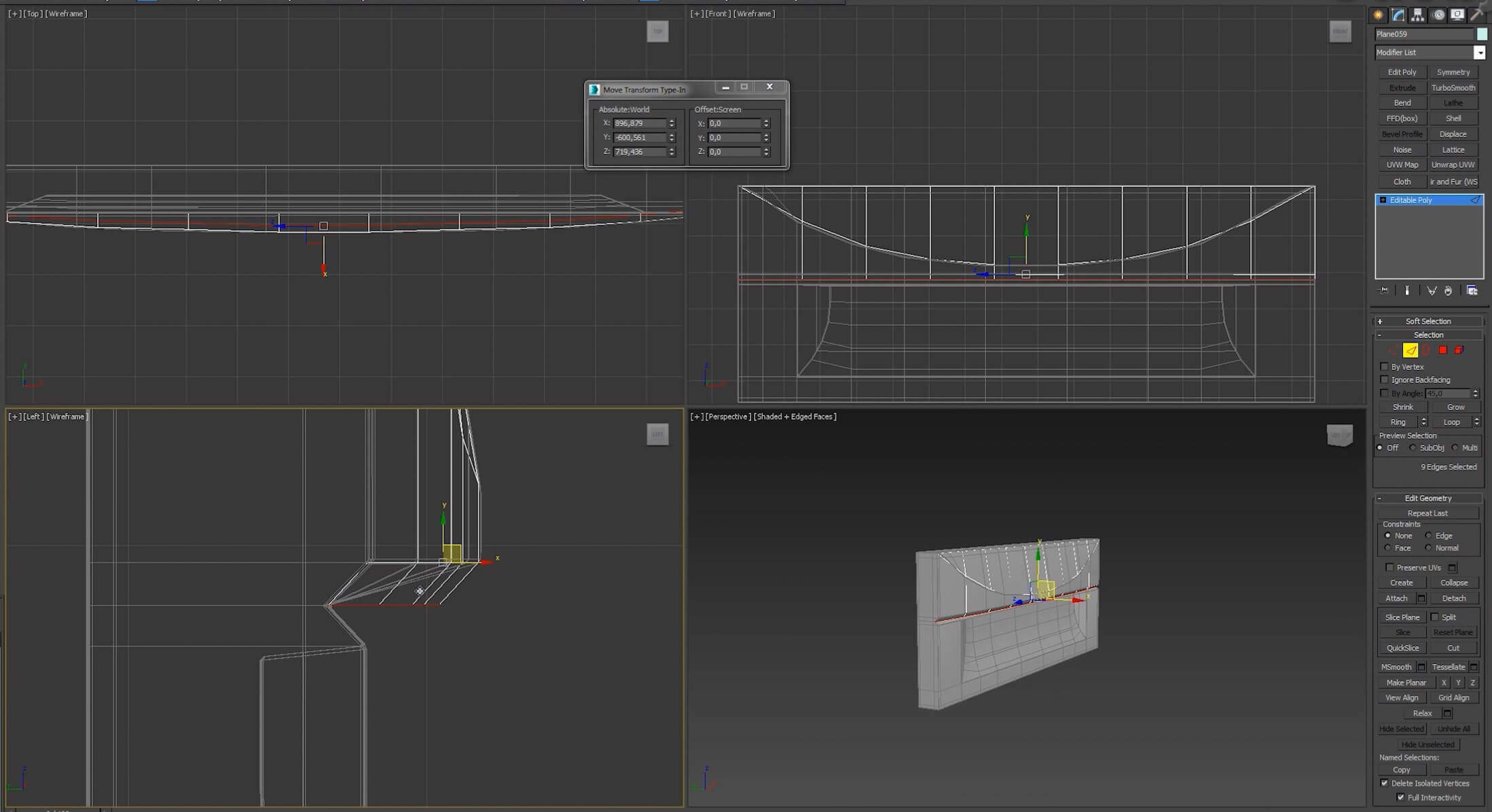
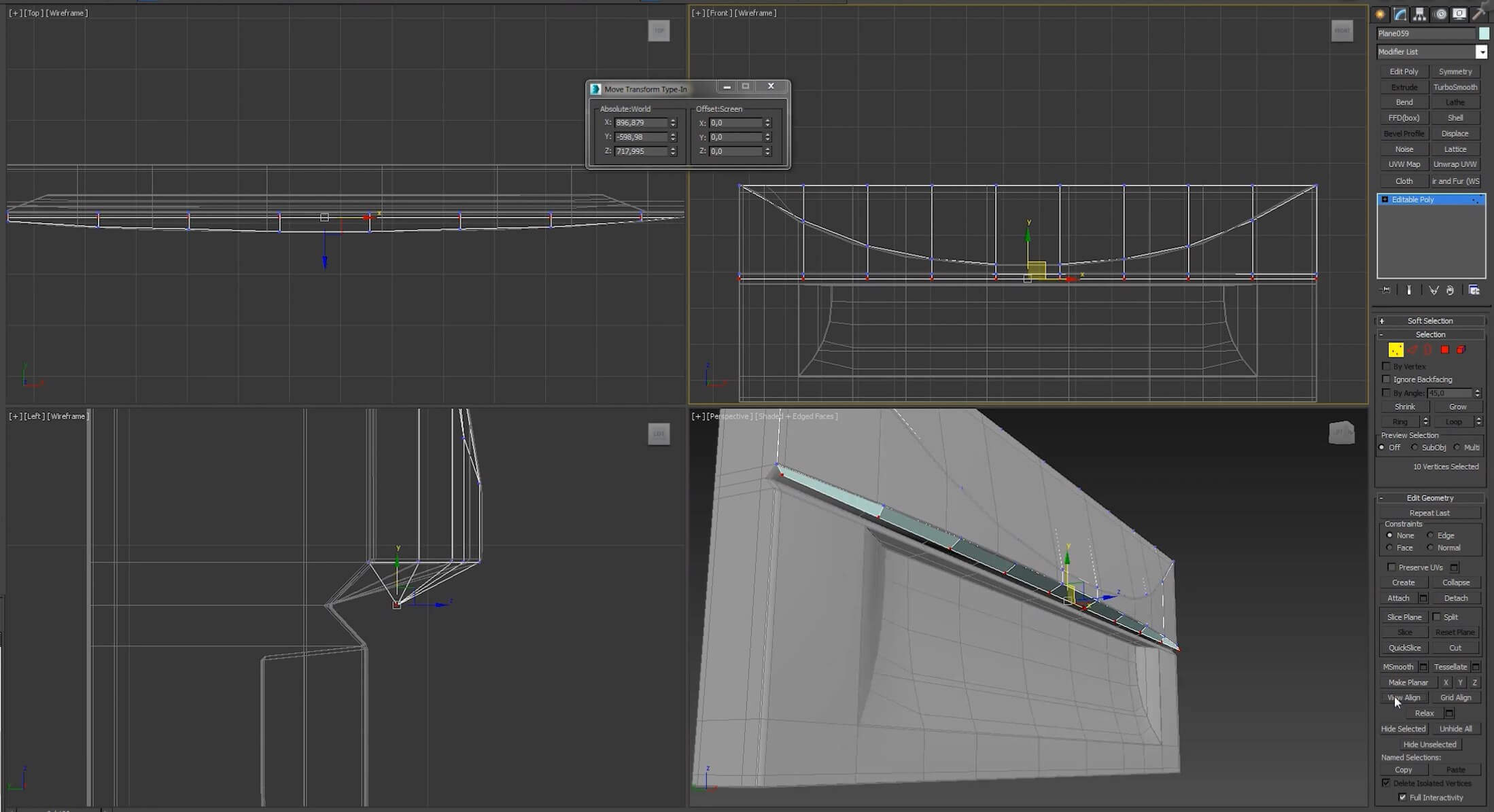
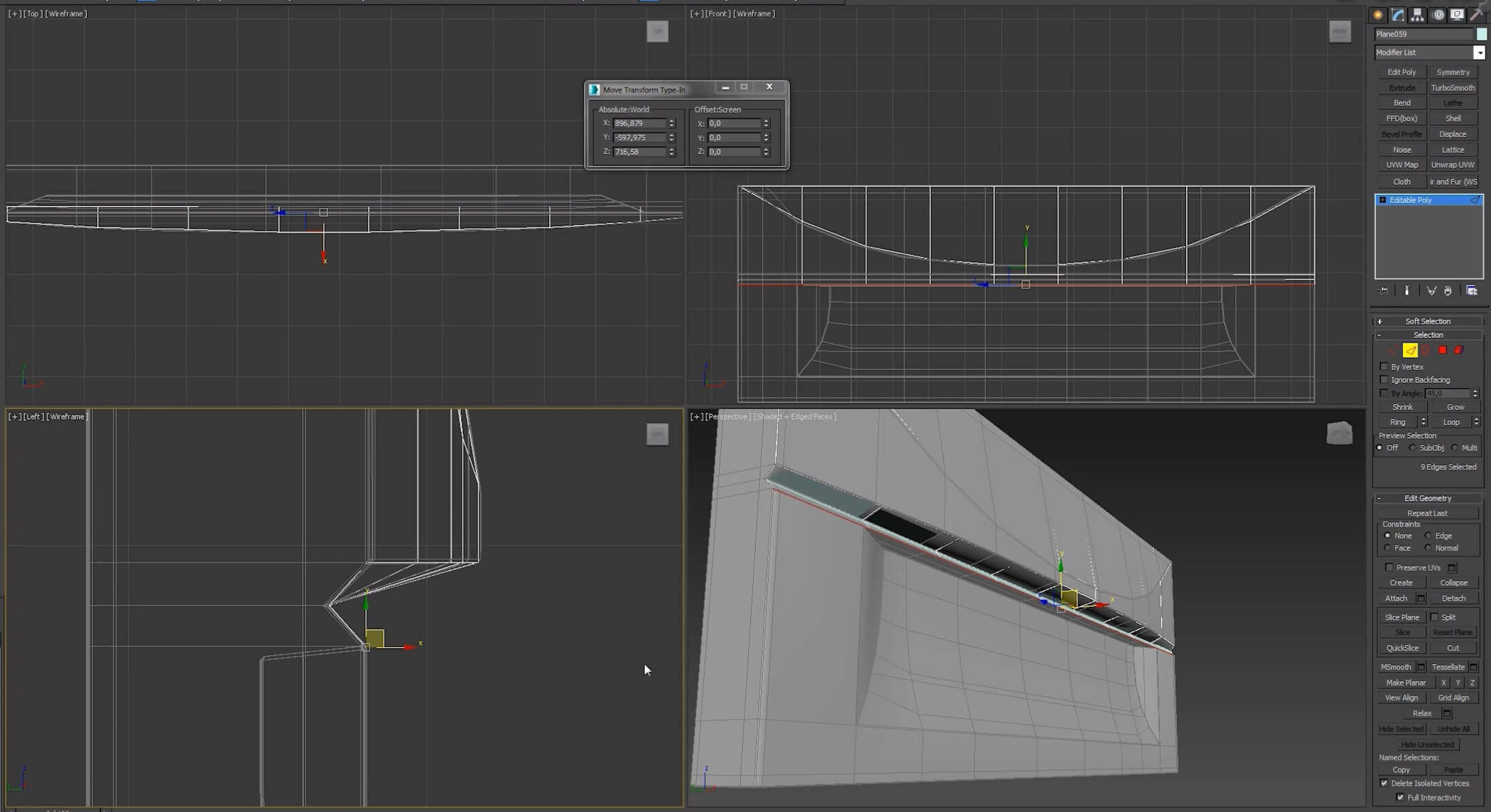
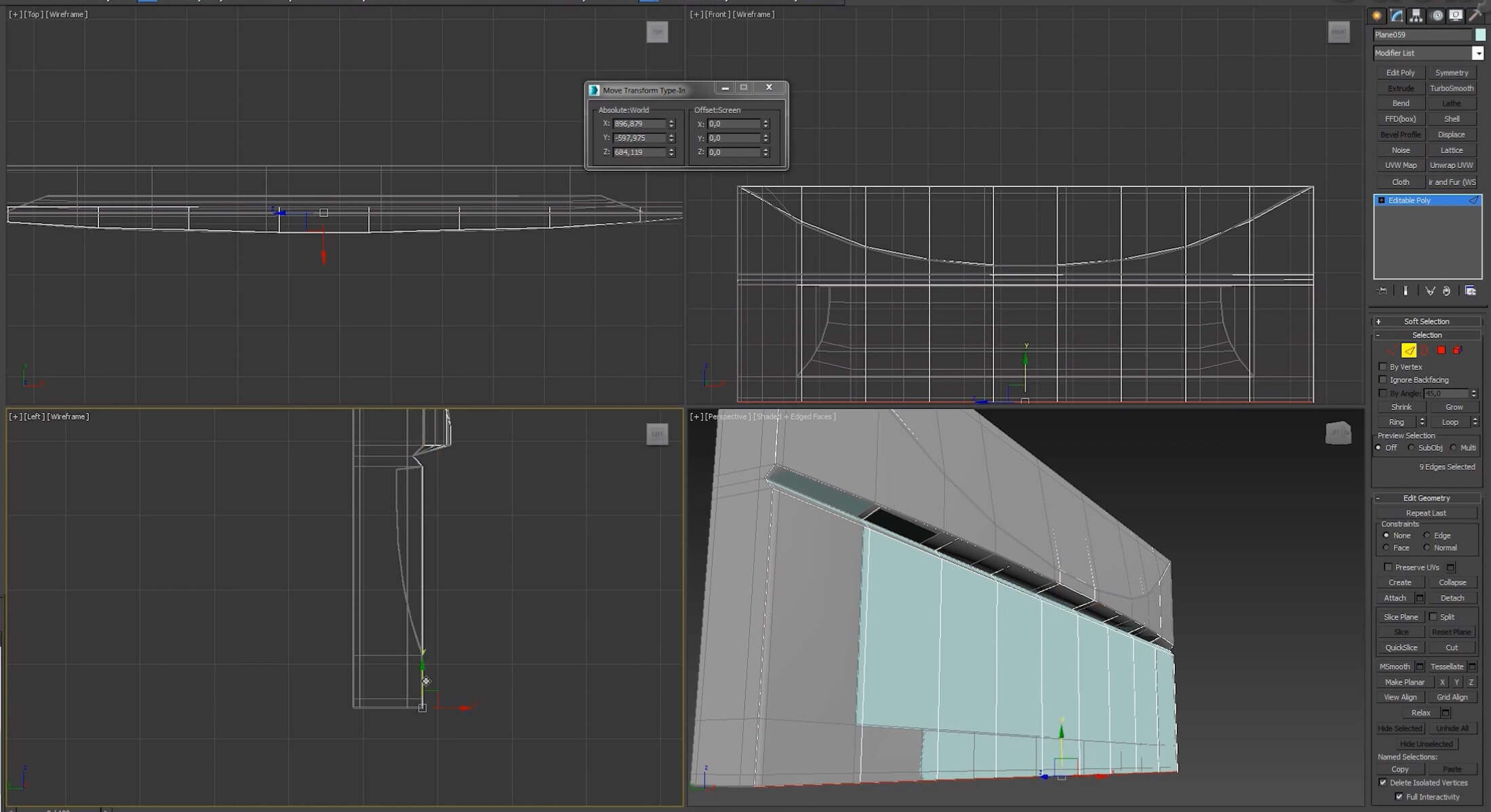
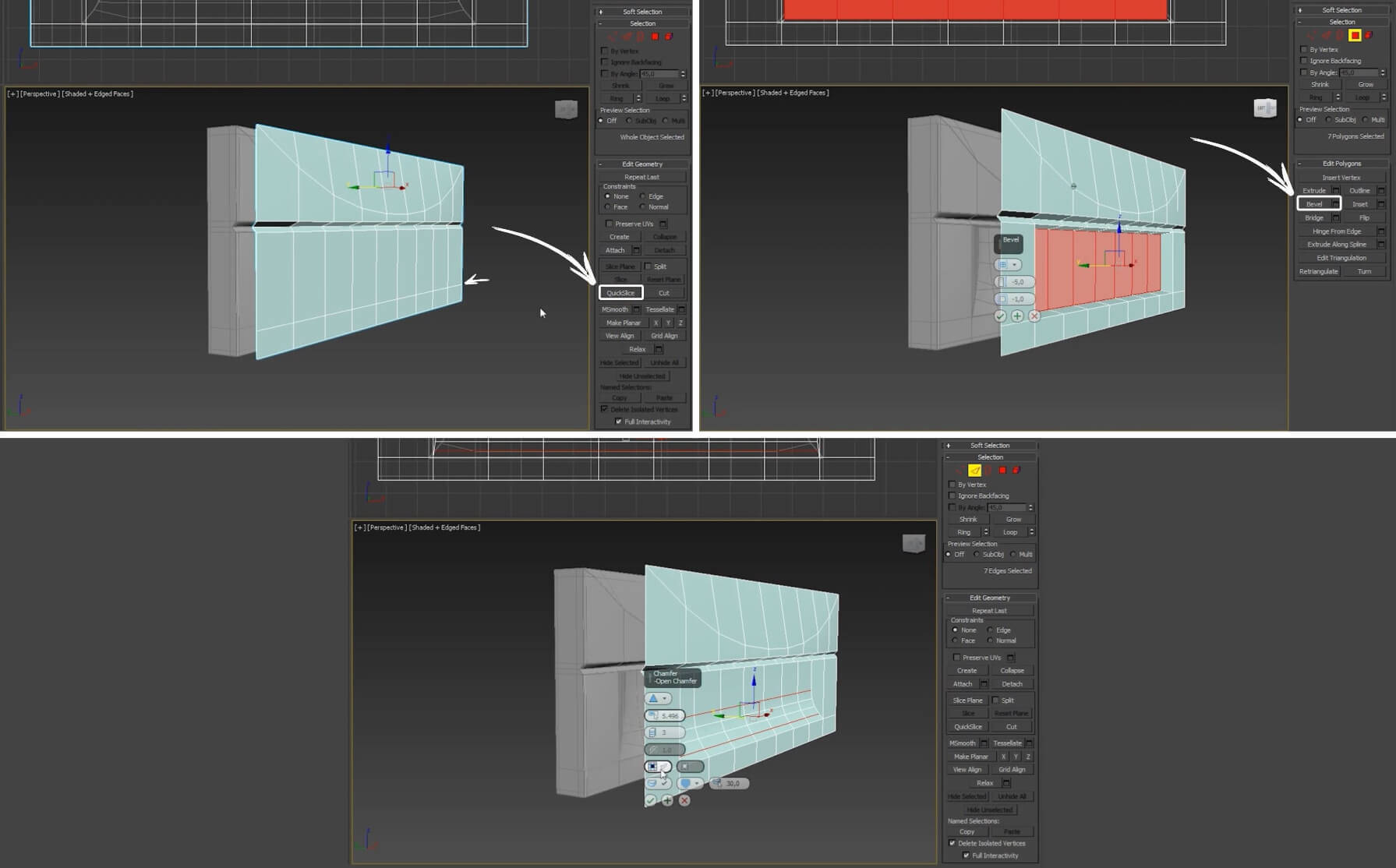
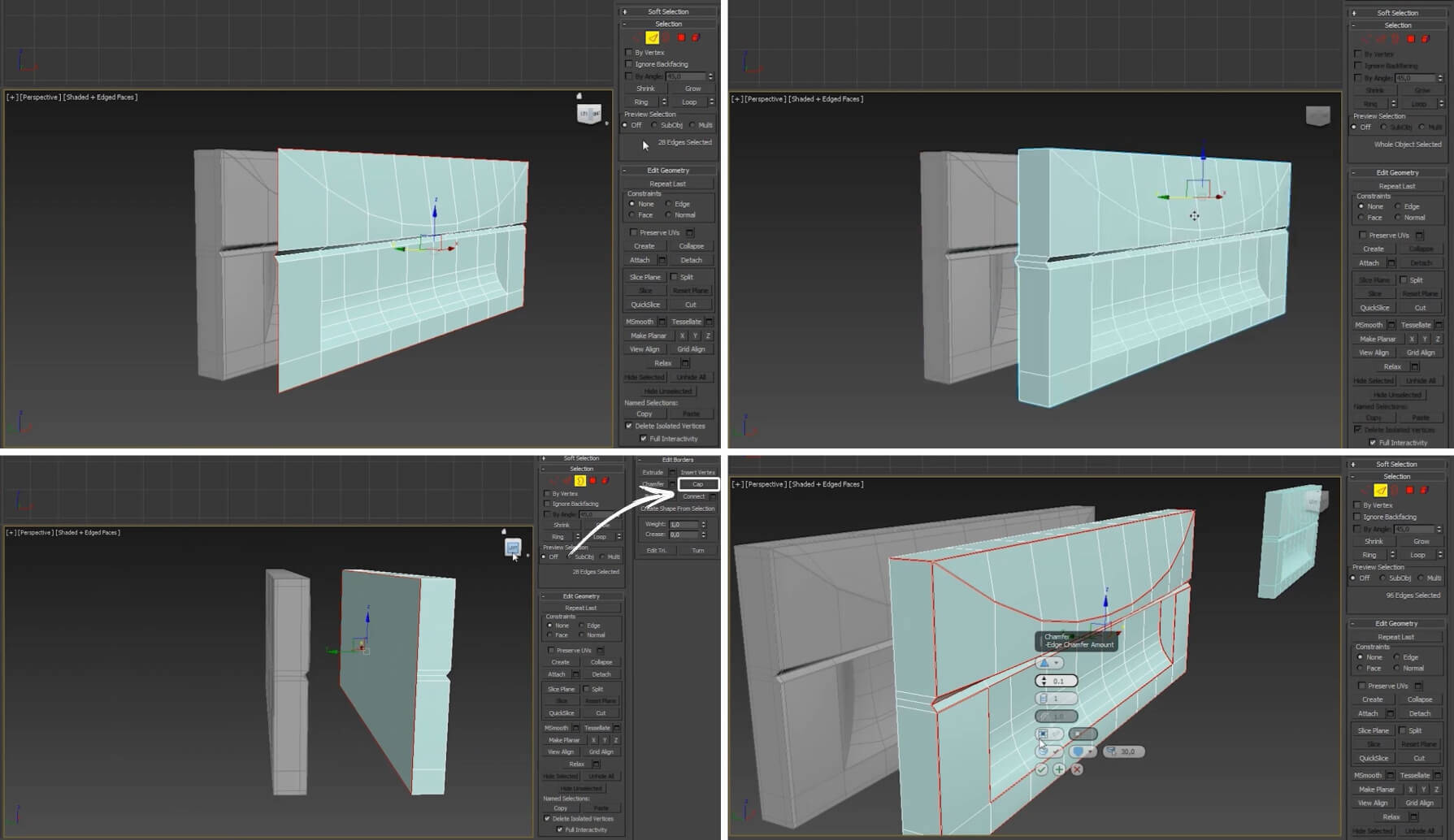
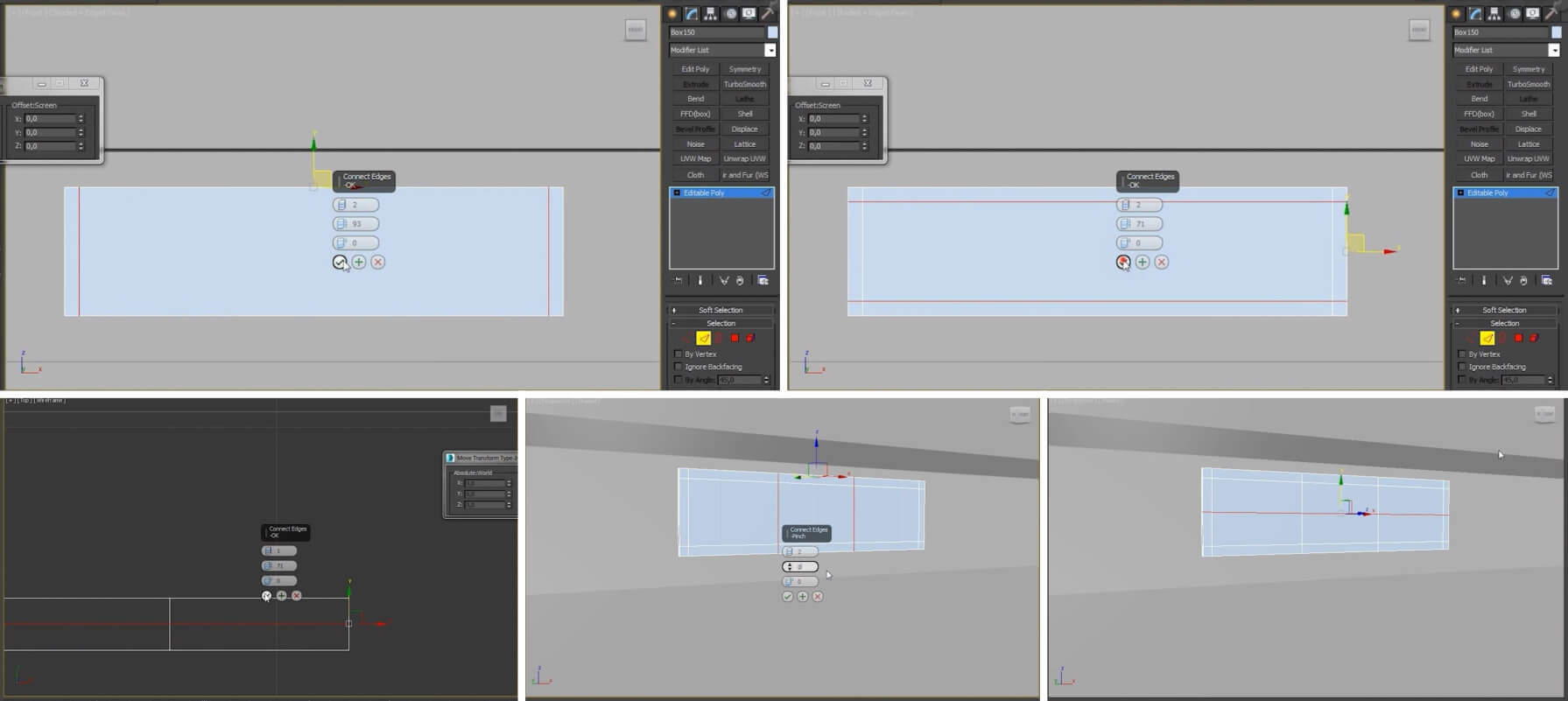
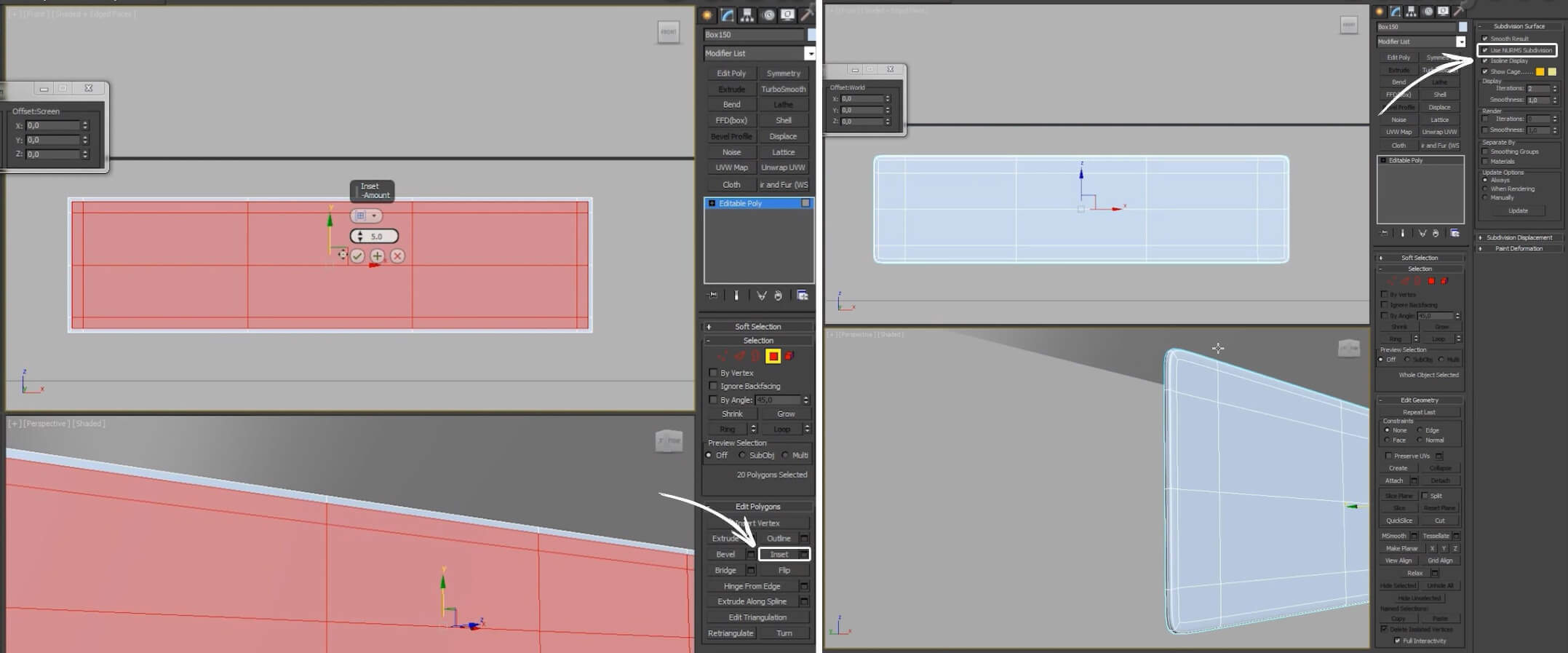
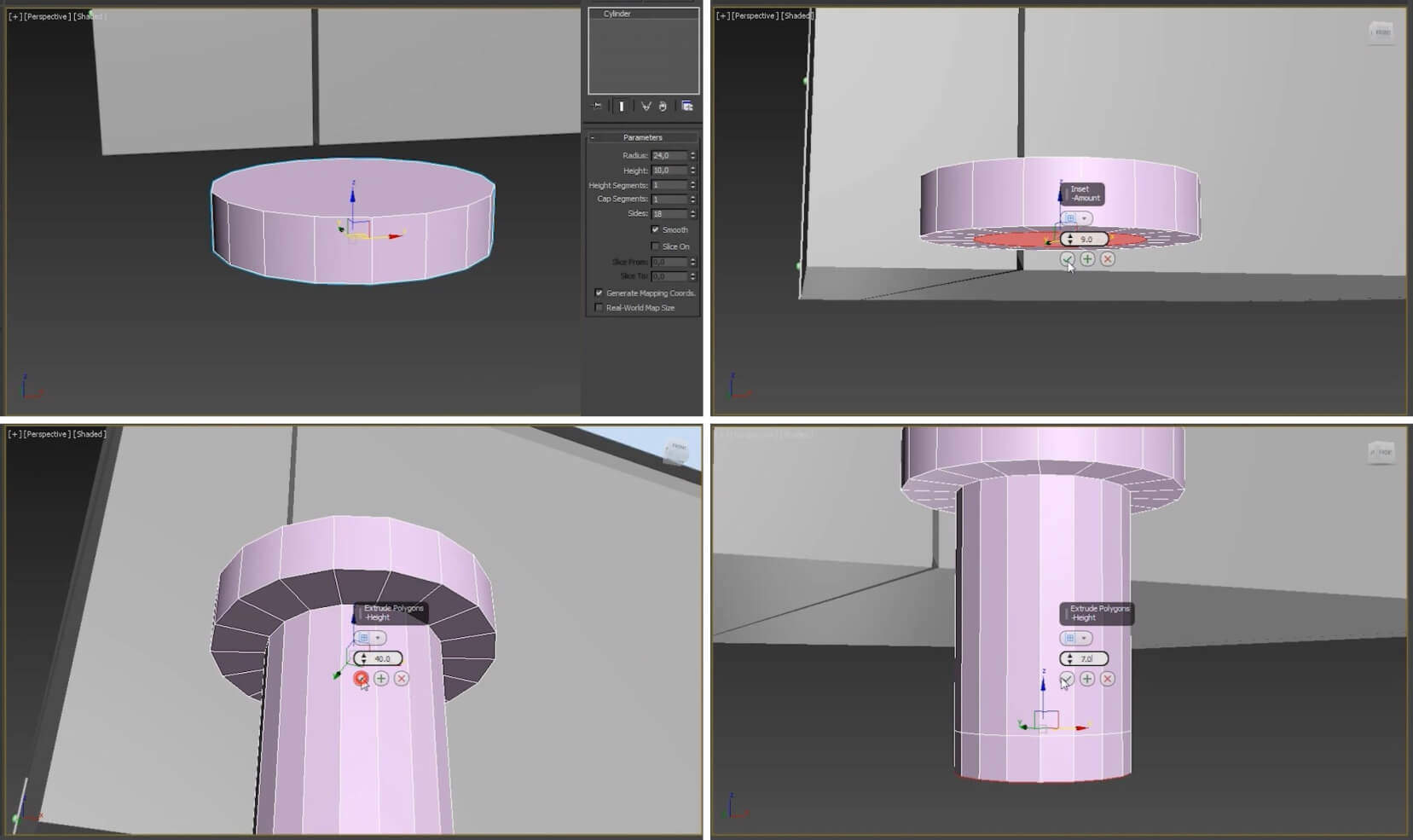
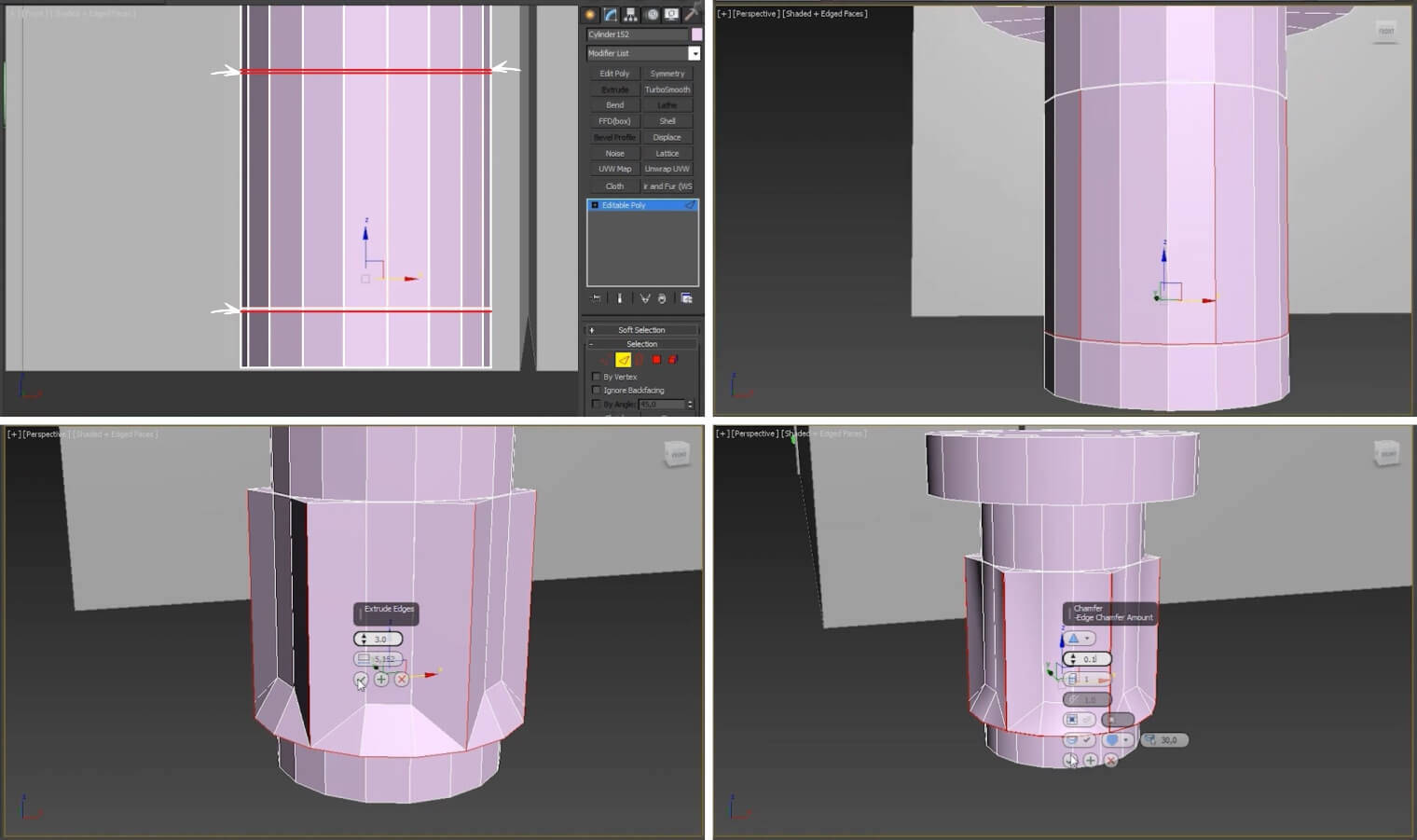

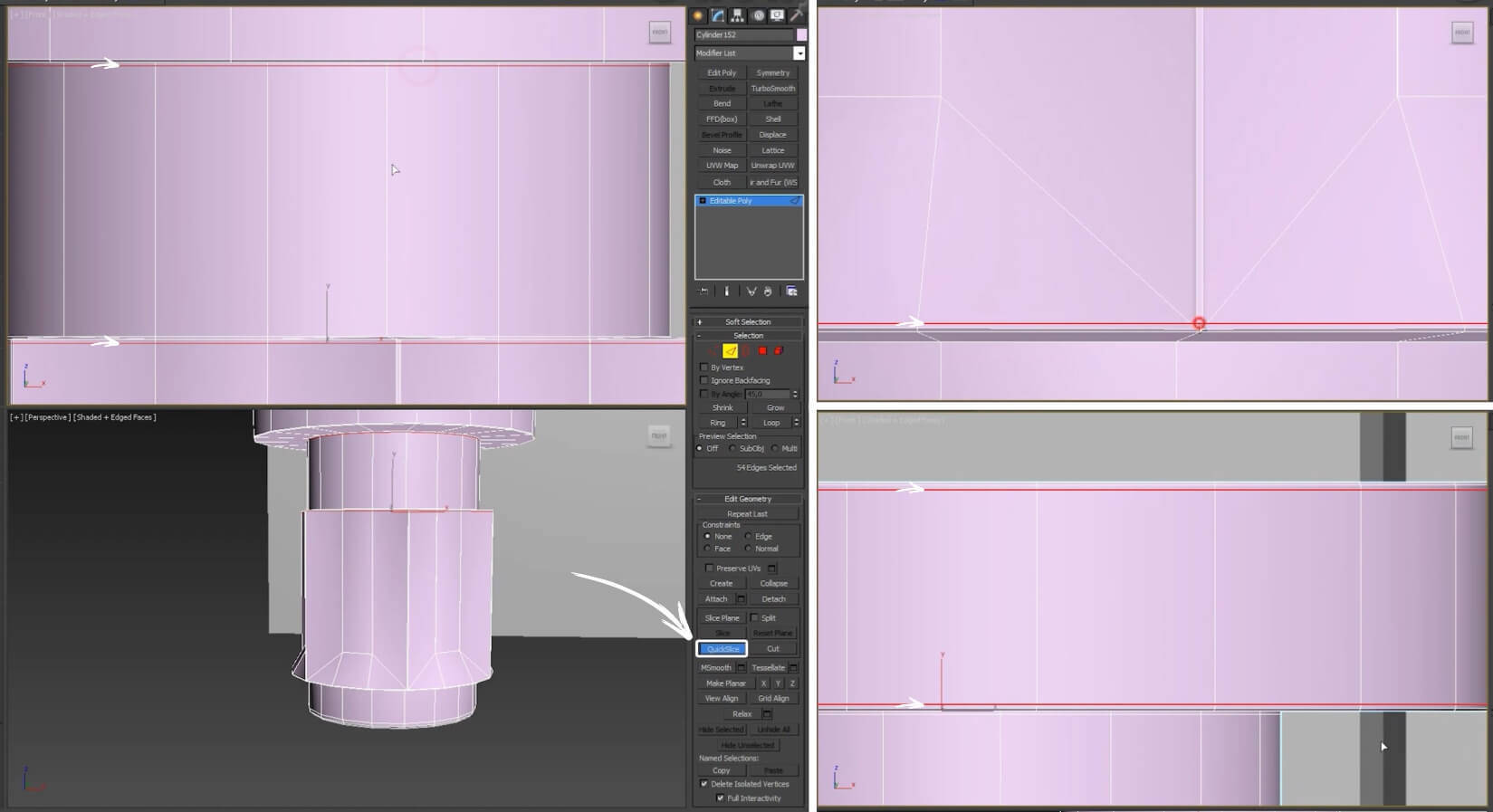
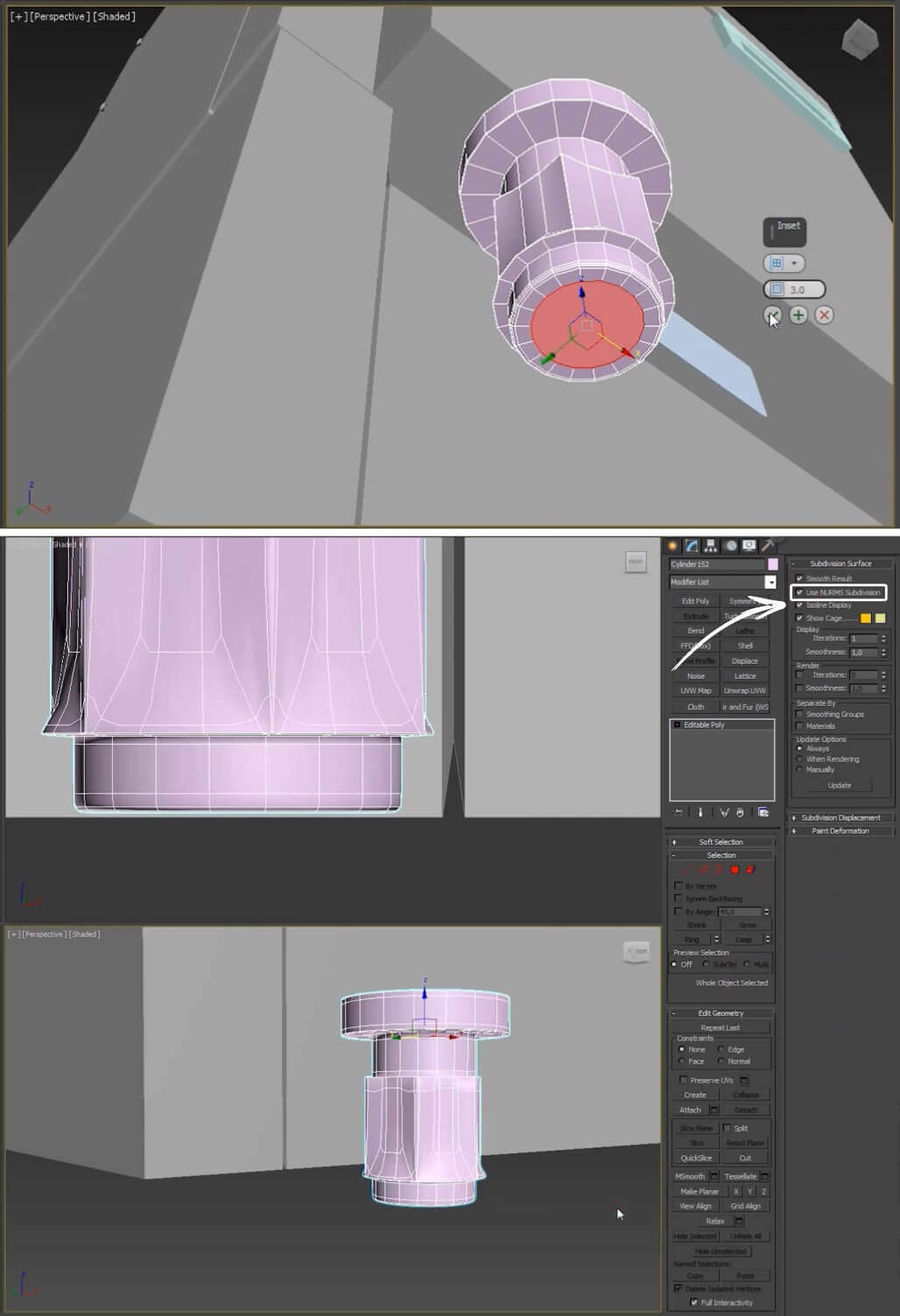

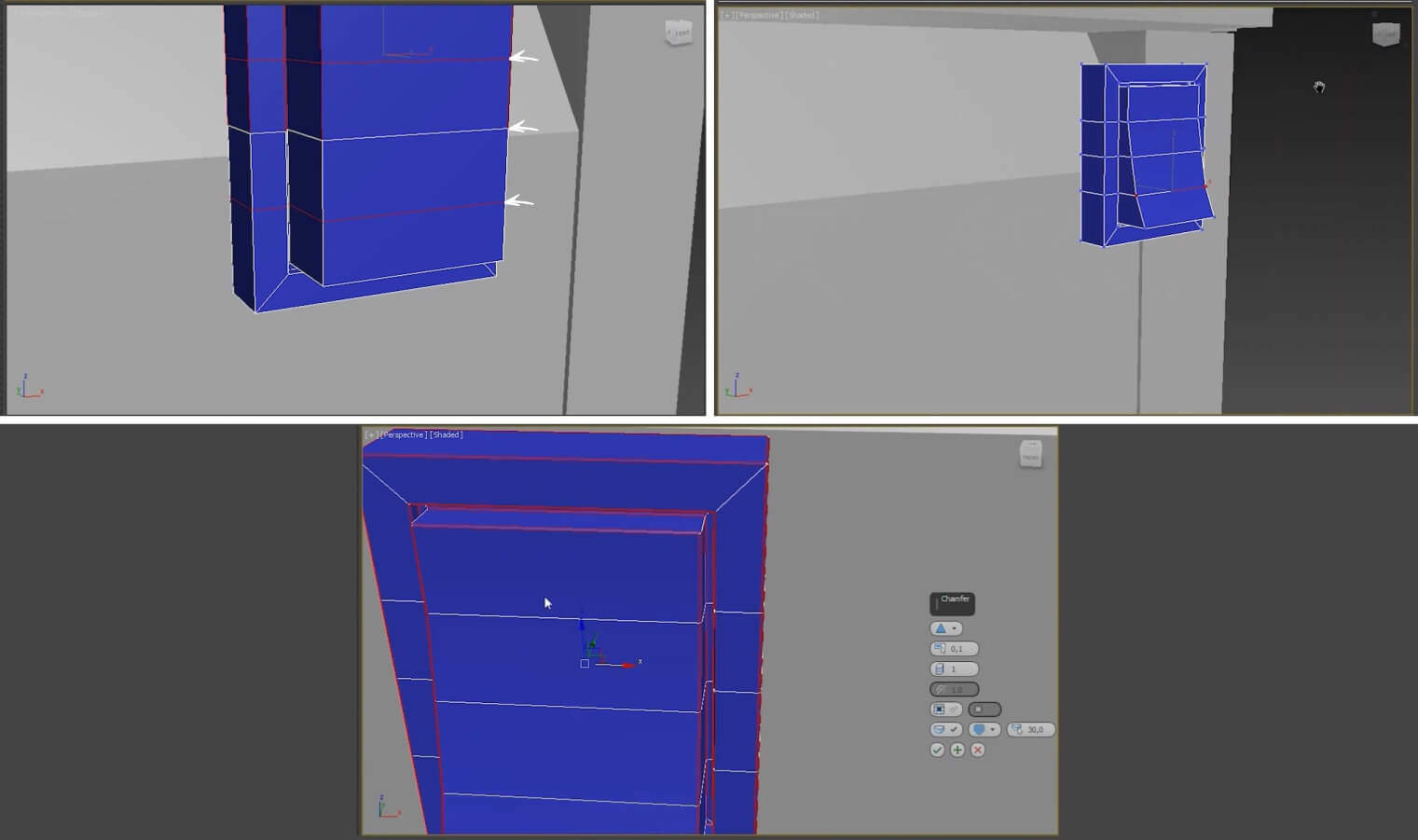
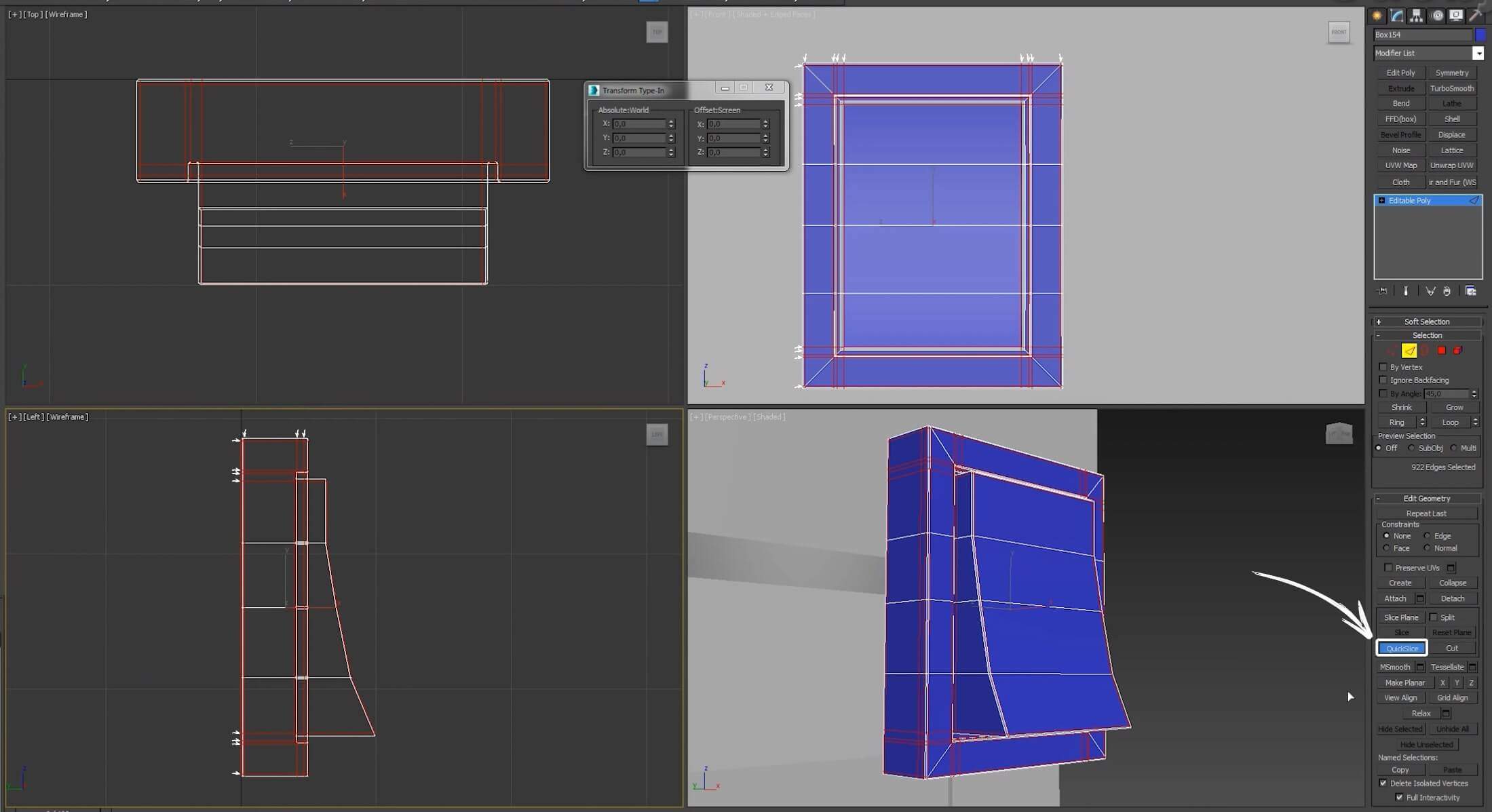

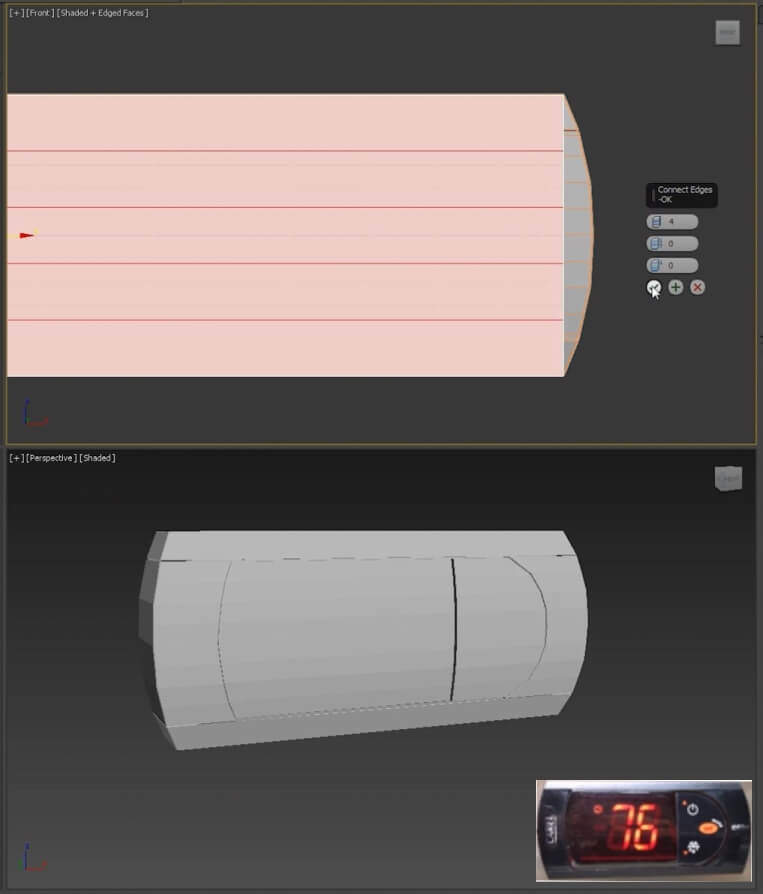
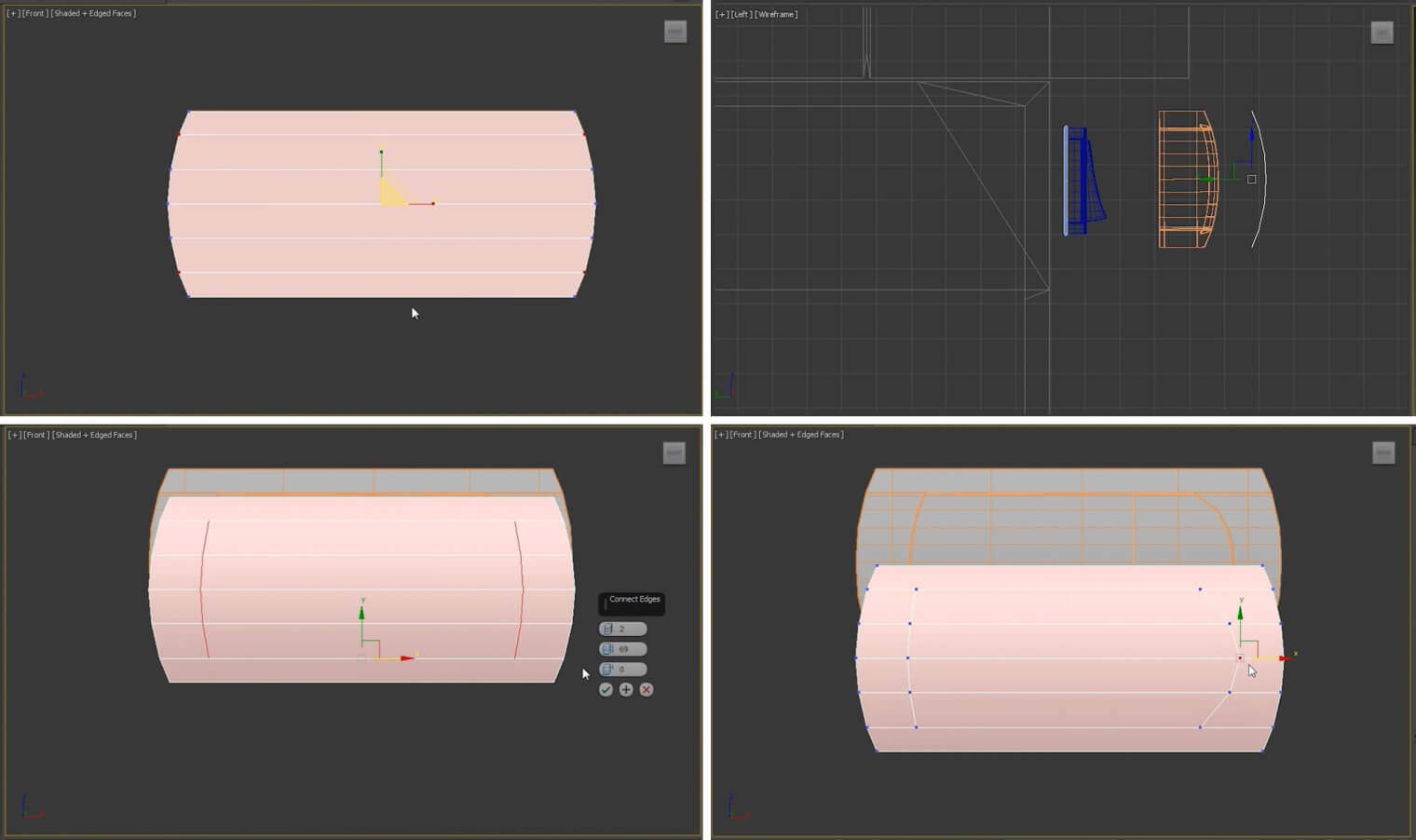
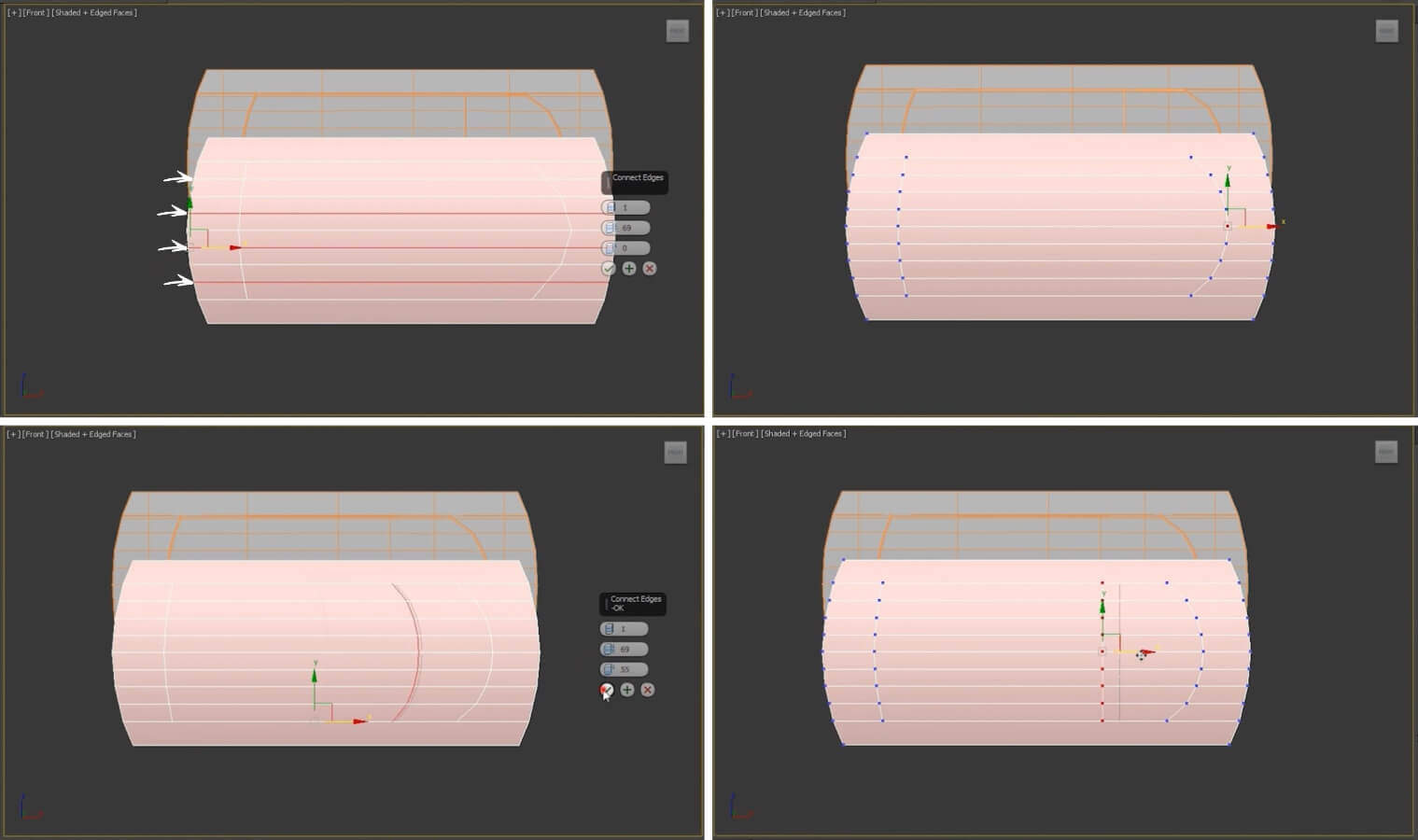
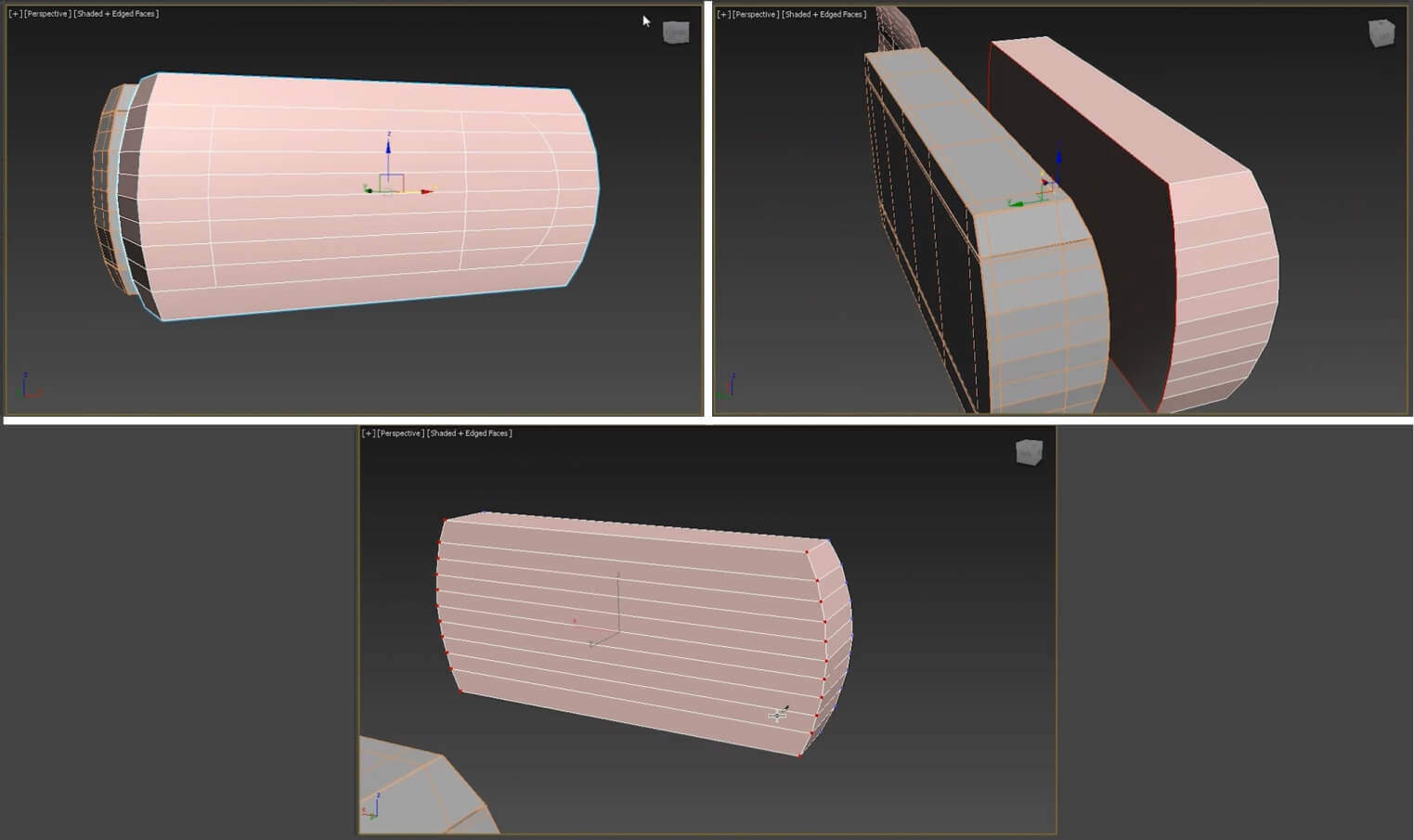
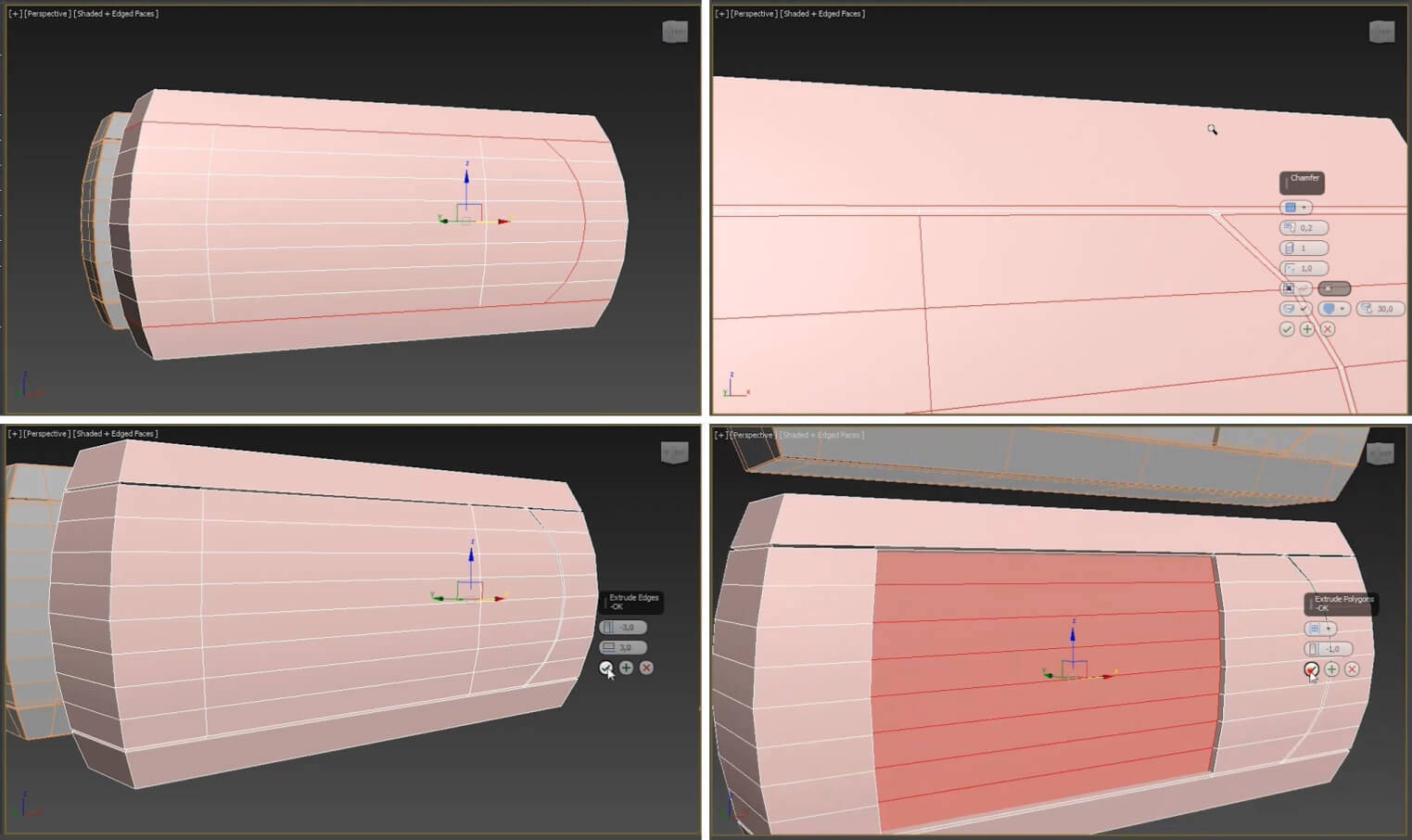
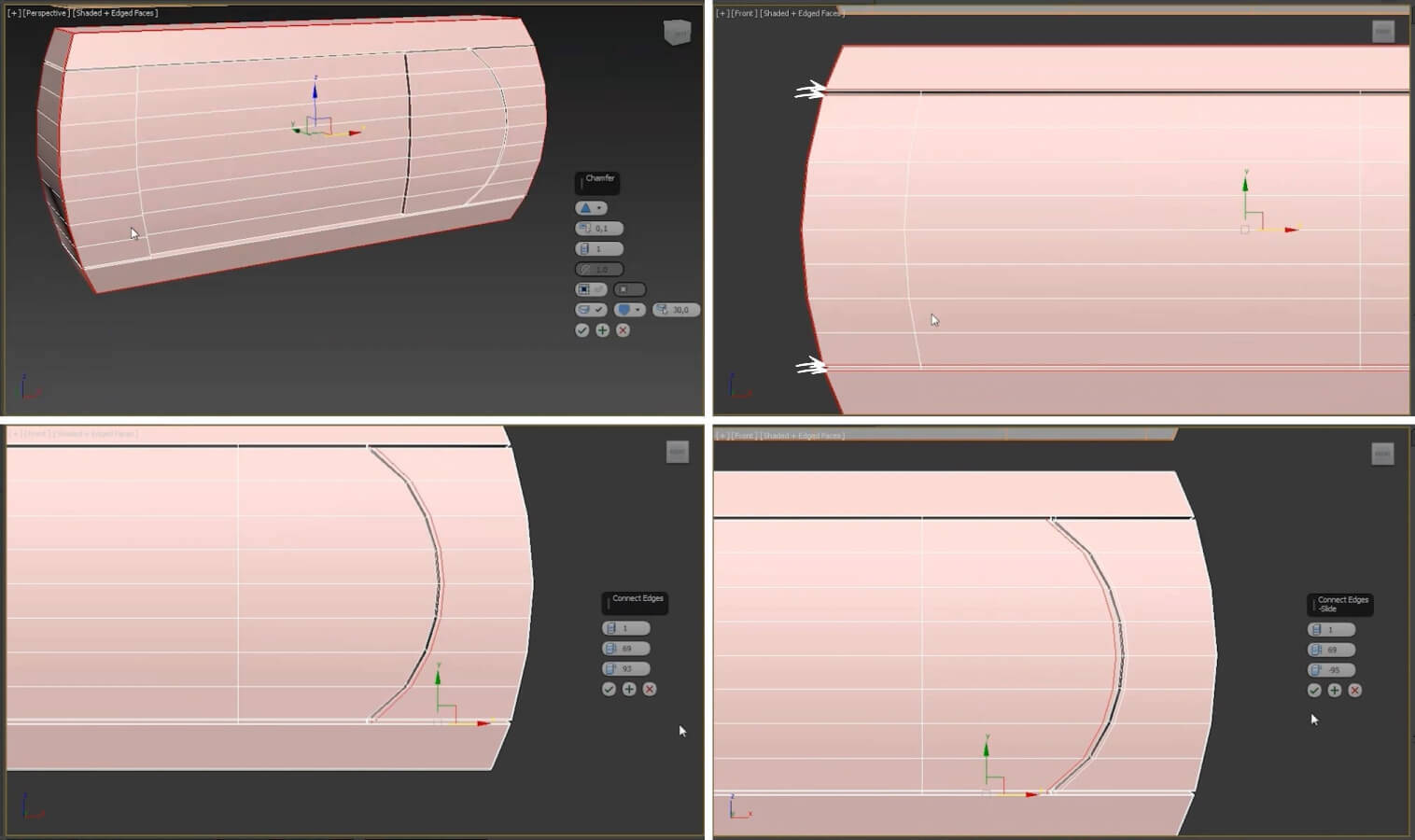
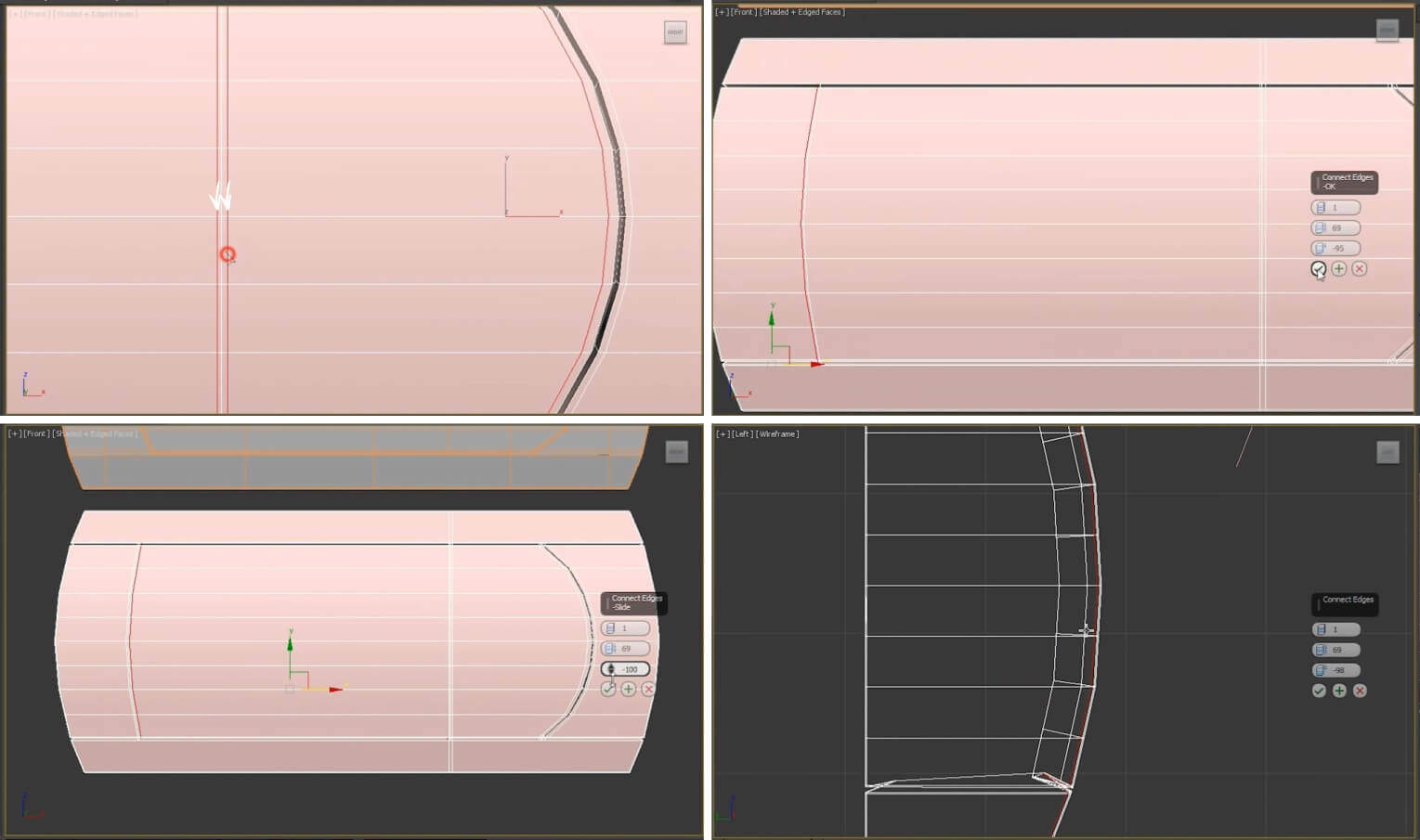
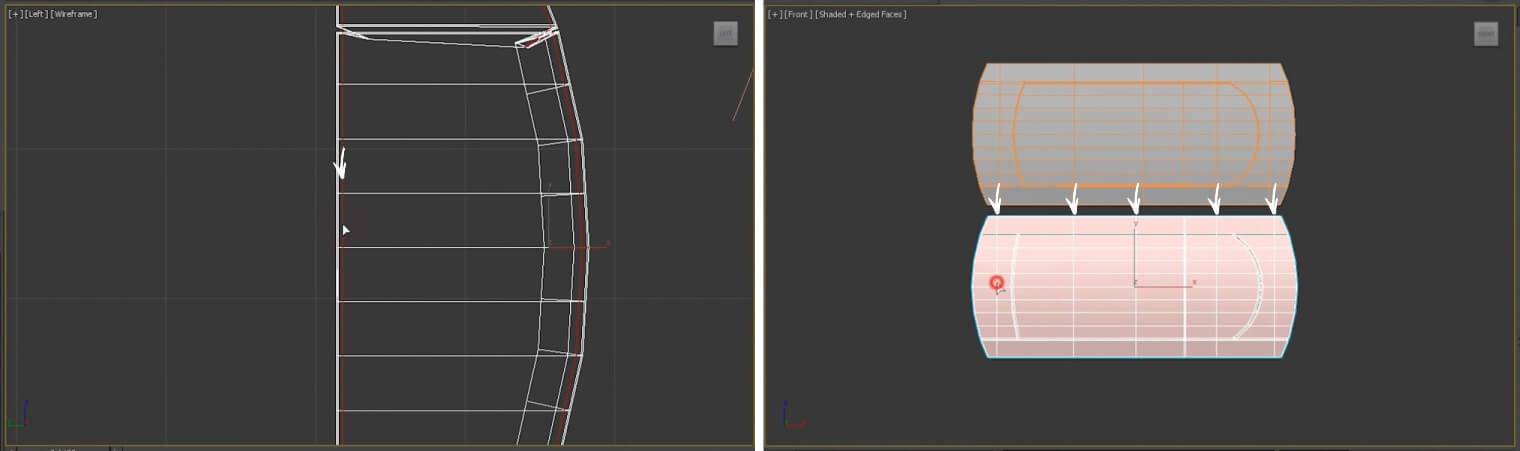
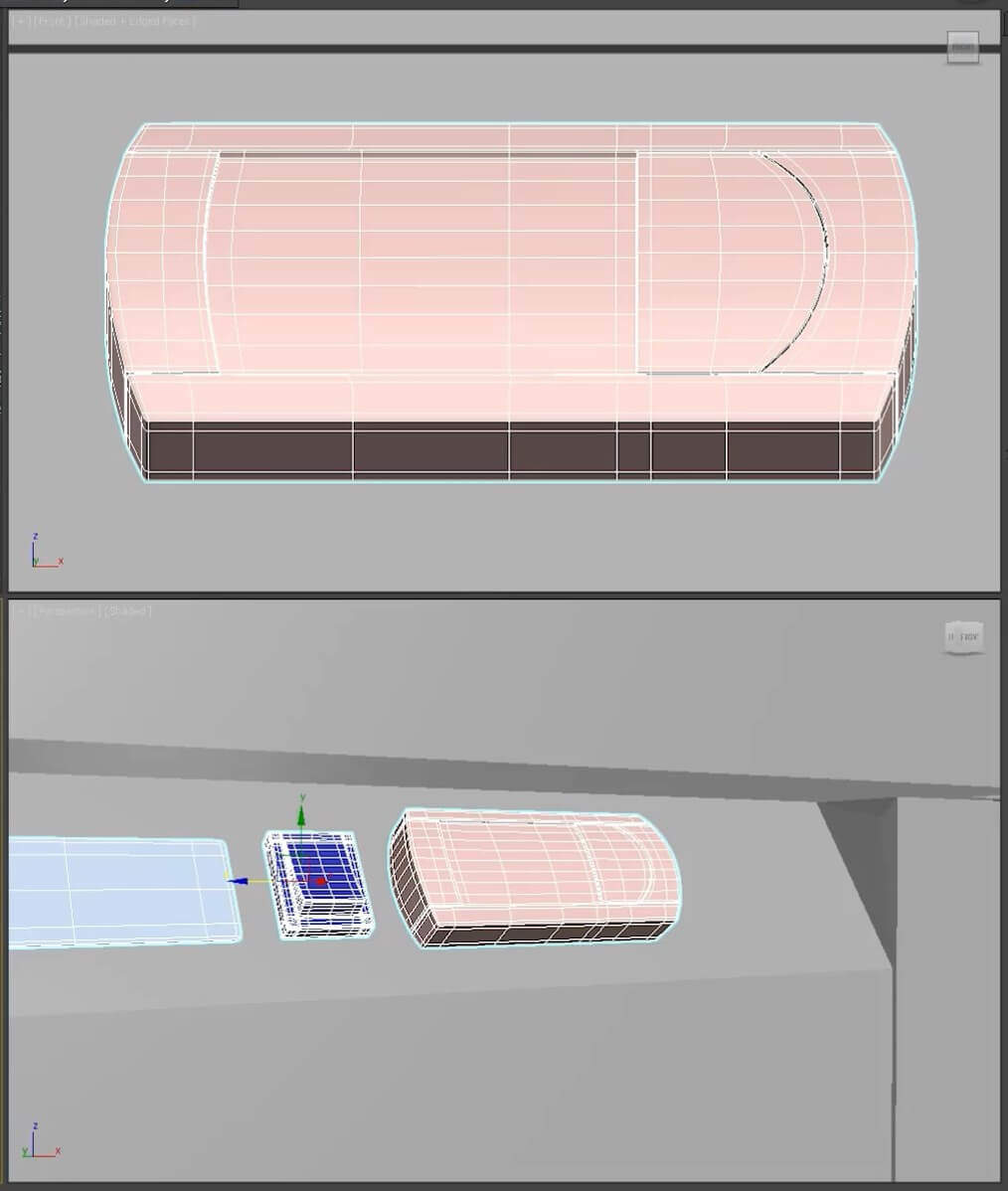

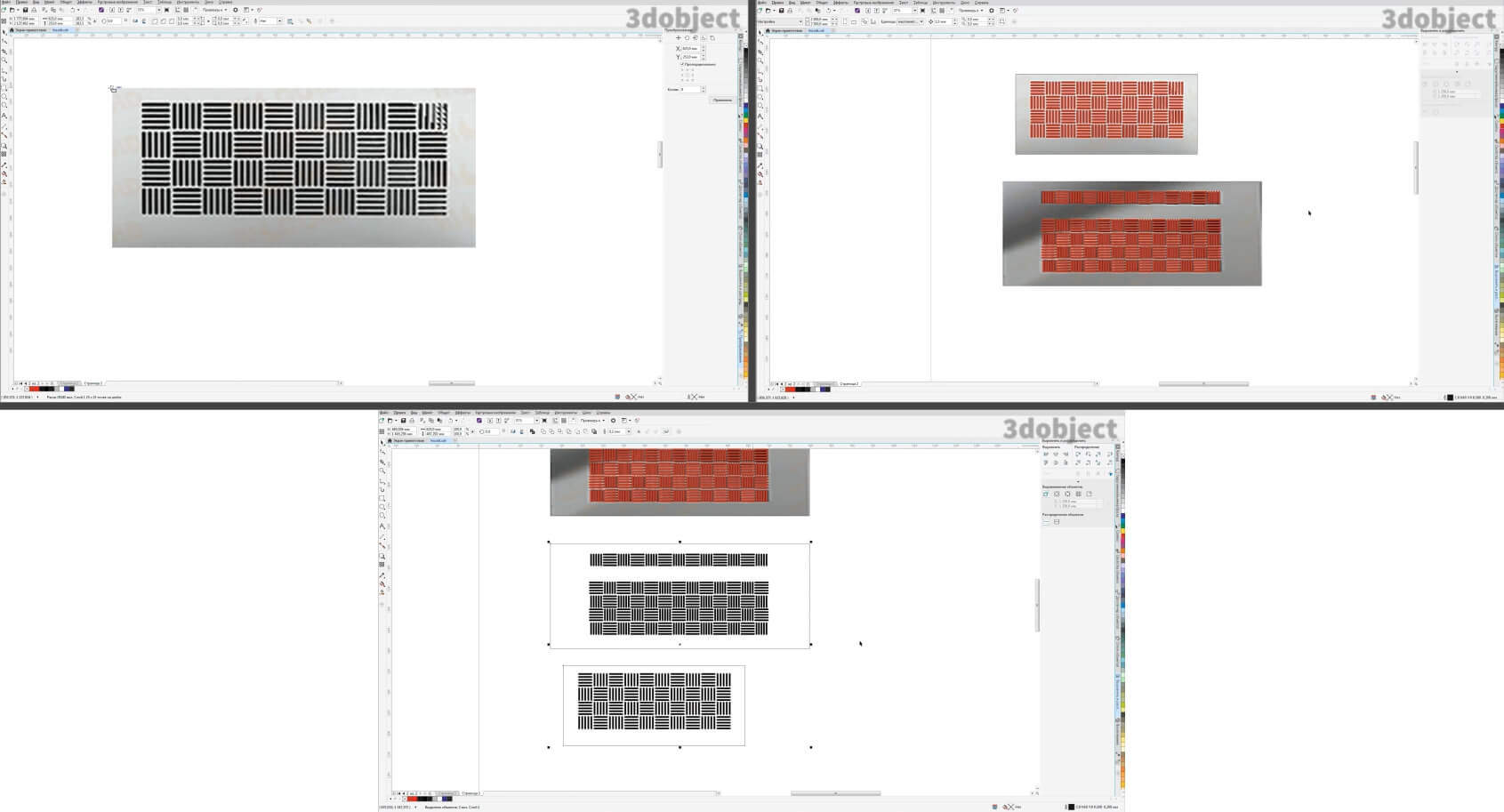
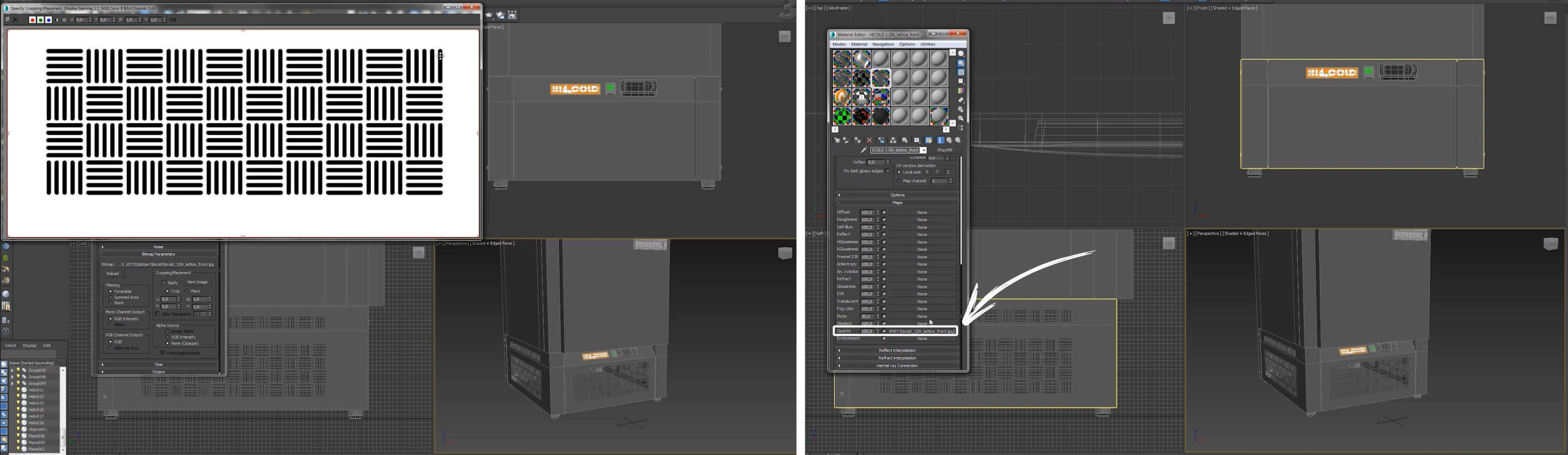
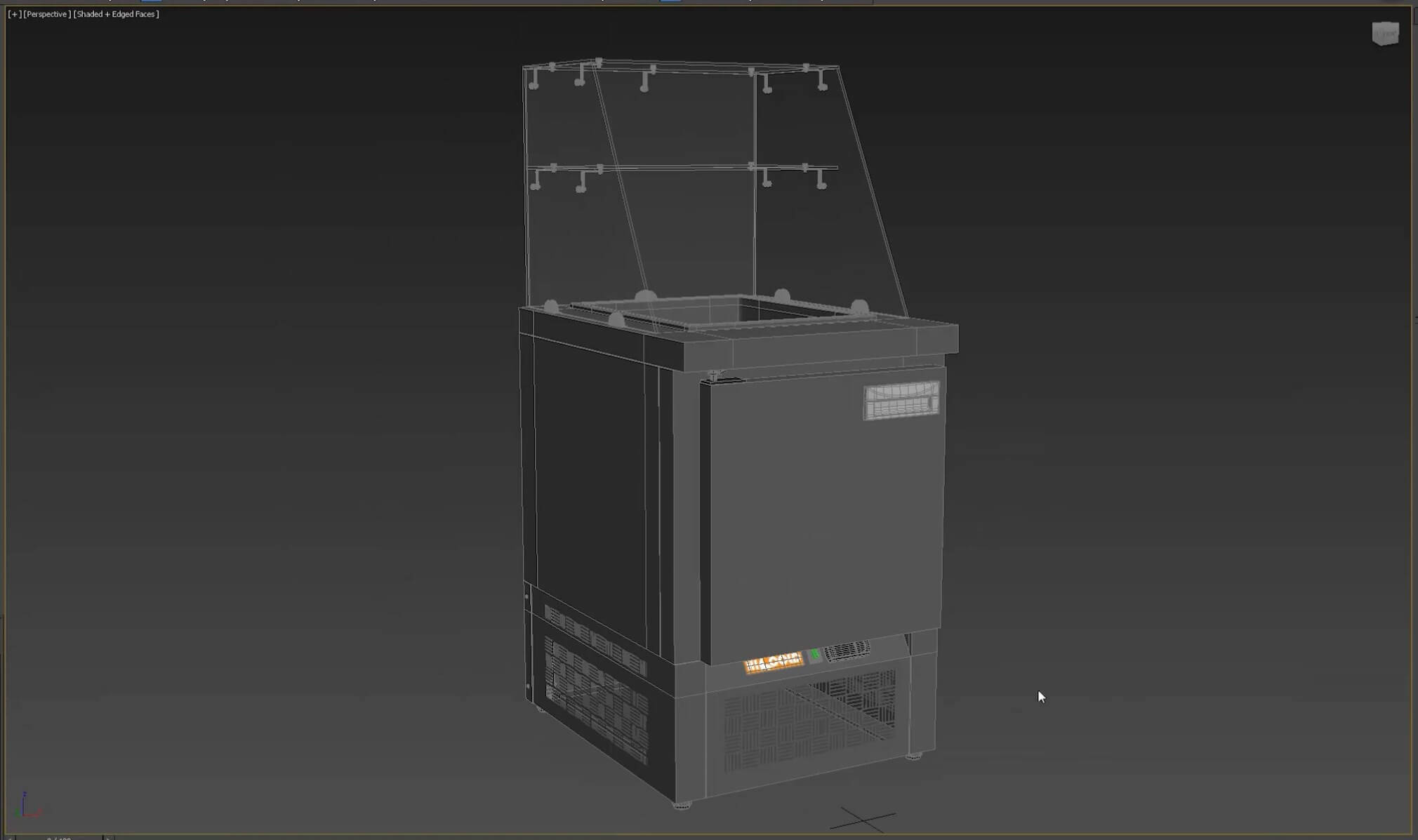
4 комментария
Ух, не самый простой объект для 3D моделирования! Я бы сто раз подумал прежде чем браться за это дело 🙂 Получилось очень здорово, отличная проработка мелких деталей.
Сапсибо
Очень кропотливая работа! Столько мелких деталей и все точно подогнаны друг под друга. Большое спасибо за подробное описание создания этой модели!
Пожалуйста, благодарю за коммент